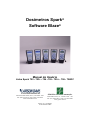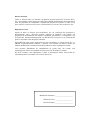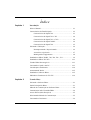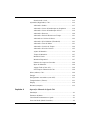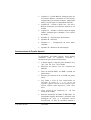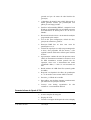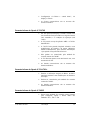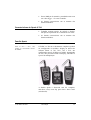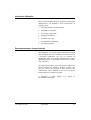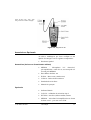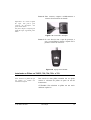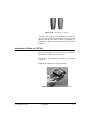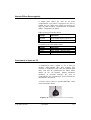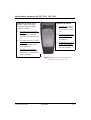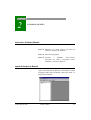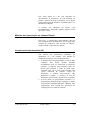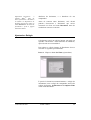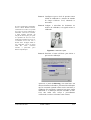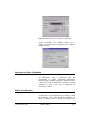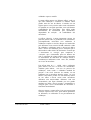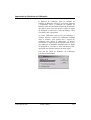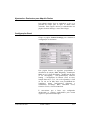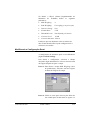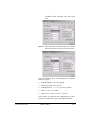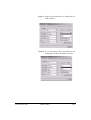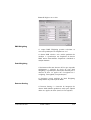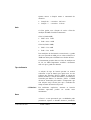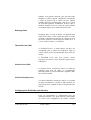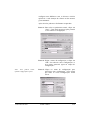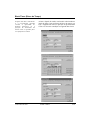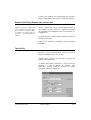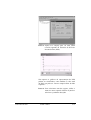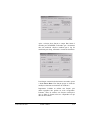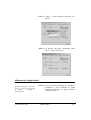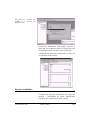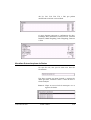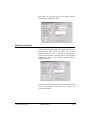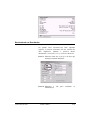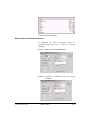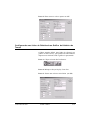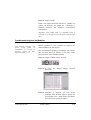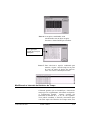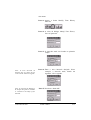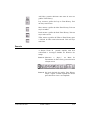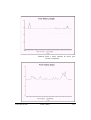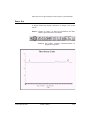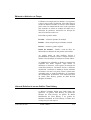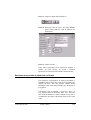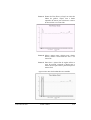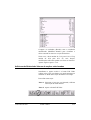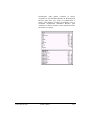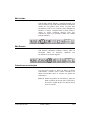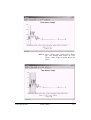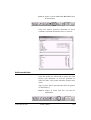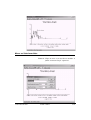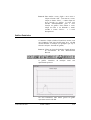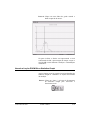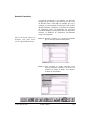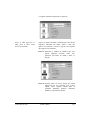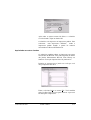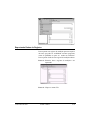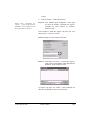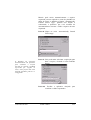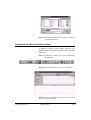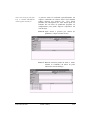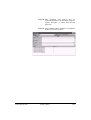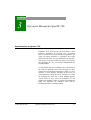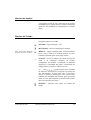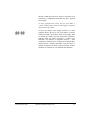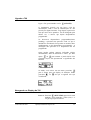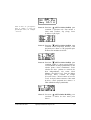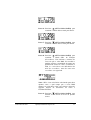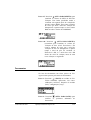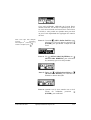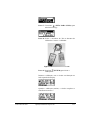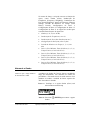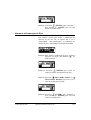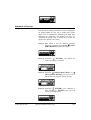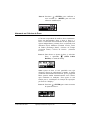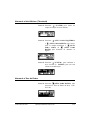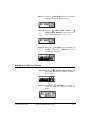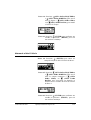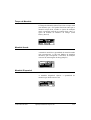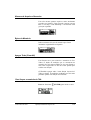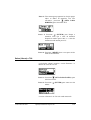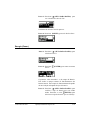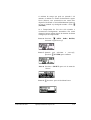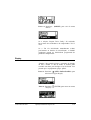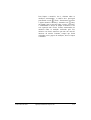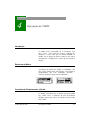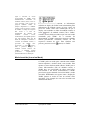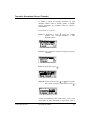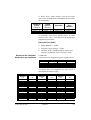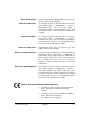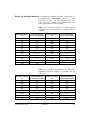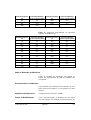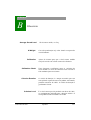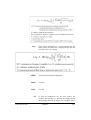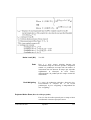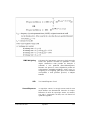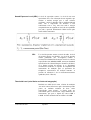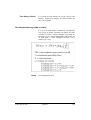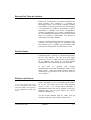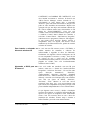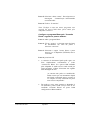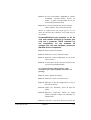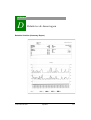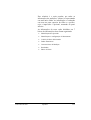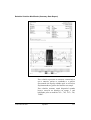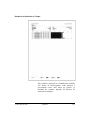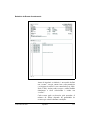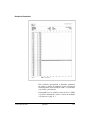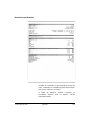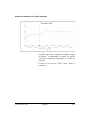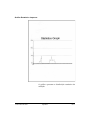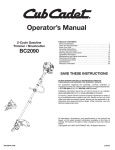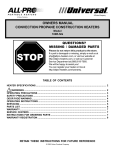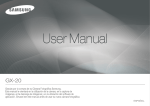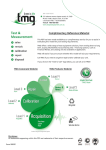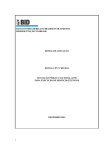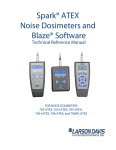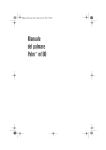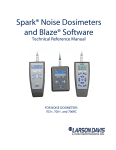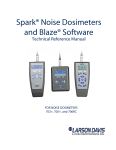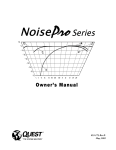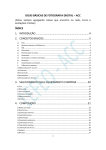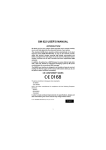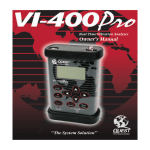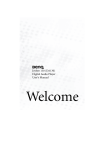Download larson davis - GROM Acústica e Vibração
Transcript
Dosímetros Spark® Software Blaze® Manual do Usuário Linha Spark 703 • 703+ • 704 • 705 • 705+ • 706 • 706RC Larson Davis 1681 West 820 North, Provo, UT 84601-1341 Tel: (801) 375-0177- Fax: (801) 375-0182 www.larsondavis.com GROM Acústica & Automação Rua Pedro Alves, 47 – Santo Cristo – RJ Tel: (21) 2516-0077 - Fax: (21) 516-0308 www.grom.com.br Versão 3.0 - Português 15 de Junho de 2007 Direitos Autorais Todos os direitos sobre este manual e programas descritos pertencem à Larson Davis, Inc., representada exclusivamente no Brasil pela GROM Equipamentos Eletromecânicos Ltda. Os programas de computador e manuais não podem ser copiados, no todo ou em parte, para uso comercial sem o prévio consentimento, por escrito, da Larson Davis, Inc. Disposições Gerais Apesar de todos os esforços da Larson•Davis, Inc. na verificação dos programas e documentação, não é oferecida garantia, explícita ou implícita, com relação aos programas ou documentação em respeito à qualidade, performance, ou adequação a um uso particular. Esta documentação pode ser alterada sem aviso prévio e seu conteúdo não pode ser encarado como obrigação contratual. Esta publicação pode conter imprecisões ou erros tipográficos. A Larson Davis Inc. e a GROM irá periodicamente atualizar o material a ser incluído em futuras edições do manual. Modificações e melhorias no manual podem ser feitas a qualquer momento. Caso encontre dificuldades no entendimento de grafia entre em contato com [email protected], nos ajudando assim no processo de melhoria continua. Por favor examine o seu equipamento e anote as informações abaixo. Elas podem ser solicitadas quando em contato com a Larson Davis, Inc. Modelo do Dosímetro: _____________________ Número de série: _____________________ Data da Compra: _____________________ Índice Capítulo 1 Introdução Sobre o Manual............................................................................ 1-1 Características da Família Spark ................................................. 1-2 Características do Spark 706.............................................. 1-3 Características do Spark 703 e 705..................................... 1-4 Características do Spark 703+ e 705+................................ 1-4 Características do Spark 706RC......................................... 1-4 Características do Spark 704.............................................. 1-5 Iniciando a Utilização.................................................................. 1-6 Desempacotando e Inspecionando...................................... 1-6 Acessórios e Opcionais....................................................... 1-7 Montagem do Equipamento................................................ 1-8 Instalando as Pilhas 706RC, 706, 704, 703+, 703........................ 1-9 Instalando as Pilhas 705/705+................................................... 1-11 Usando Pilhas Recarregáveis..................................................... 1-13 Conectando o Spark a um PC.................................................... 1-13 Considerações Ambientais......................................................... 1-14 Armazenando Dados.................................................................. 1-15 Instalando o Software Blaze...................................................... 1-15 Indicadores Luminosos do 703/705 .......................................... 1-16 Capítulo 2 Usando Blaze Iniciando o Software Blaze.......................................................... 2-1 Janela Principal do Blaze............................................................. 2-1 Método de Comunicação no Software Blaze .............................. 2-4 Comunicação infra-Vermelha IRDa............................................ 2-4 Acesso Direto (Mais Desejável) ................................................. 2-5 Selecionando Método de Comunicação ...................................... 2-5 Conectando o Dosímetro............................................................. 2-6 i Ajustando o Relógio ................................................................... 2-8 Calibrando o Dosímetro ............................................................ 2-11 Informações Sobre a Calibração ............................................... 2-13 Offset de Calibração......................................................... 2-14 Histórico de Calibração.................................................... 2-15 Impressão do Histórico de Calibração.............................. 2-16 Ajustando o Dosímetro para Adquirir Dados ............................ 2-17 Configuração Geral .......................................................... 2-17 Modificando a Configuração Geral .................................. 2-18 Configurações Definidas pelo Usuário ..................................... 2-25 Transferindo a Configuração para o Dosímetro ........................ 2-27 Ajustando o Temporizador (Auto-Timer).................................. 2-28 Time Off........................................................................... 2-28 Block Timer...................................................................... 2-29 Repeat Once Daily............................................................ 2-30 Twice Daily...................................................................... 2-30 Set Timer.......................................................................... 2-31 Instrument Settings........................................................... 2-31 Default Settings................................................................ 2-31 Save as Default................................................................. 2-31 Controle Manual do Dosímetro ................................................. 2-31 Utilizando a Função Lock................................................. 2-36 Utilizando a Função Unlock............................................. 2-37 Transferindo os Dados do Dosímetro para o PC ....................... 2-38 Resumo de Medição ................................................................. 2-40 Visualizar Outros Arquivos de Dados ....................................... 2-42 Informações Gerais.................................................................... 2-44 Recalculando os Resultados....................................................... 2-45 Modificando os Parâmetros de Dose................................ 2-46 Linha de Referência no gráfico de Histórico.................... 2-47 Combinando Arquivos de Medição........................................... 2-48 ii Modificando o intervalo do Histórico de tempo........................ 2-50 Gráfico do Time History............................................................ 2-52 Zoom In..................................................................................... 2-54 Zoom Out.................................................................................. 2-56 Editando o Histórico no Tempo................................................. 2-57 Linha de Referência em um Gráfico Time History........... 2-57 Excluindo um período do Histórico no Tempo................. 2-58 Adicionando/Subtraindo Valores de seções selecionadas. 2-61 Edit Include...................................................................... 2-64 Edit Restore...................................................................... 2-64 Criando um novo Arquivo................................................ 2-64 Adicionando Nota............................................................. 2-66 Mover ou Selecionar Nota................................................ 2-68 Gráfico Estatístico .................................................................... 2-69 Usando a função ZOOM IN no Statistics Graph............... 2-70 Usando a função ZOOM OUT no Statistic Graph............ 2-70 Adicionando uma Nota..................................................... 2-73 Imprimindo Relatórios .............................................................. 2-73 Exportando Dados de Registro.................................................. 2-78 Localizando pela Base de Dados do Blaze ................................ 2-82 Capítulo 3 Operação do 706 RC Apresentação do Spark 706......................................................... 3-1 Interface com o Usuário............................................................... 3-2 Funções do Teclado ........................................................... 3-2 Descrição dos Ícones ......................................................... 3-3 Ligando o 706.............................................................................. 3-5 Navegando no Display do 706..................................................... 3-5 Ferramentas............................................................................... 3-10 Calibração do 706............................................................. 3-11 Usando a Ferramenta Lock........................................................ 3-14 Ativando o Lock............................................................... 3-14 iii Desativando o Lock.......................................................... 3-15 Ajustando (Regulando) o 706.................................................... 3-16 Alterando o Ganho ........................................................... 3-17 Alterando a Curva de Ponderação em freqüência ............ 3-18 Alterando a Curva de Ponderação de Pico ....................... 3-19 Alterando o Detector ....................................................... 3-20 Alterando o Período Histórico no Tempo ........................ 3-21 Alterando as Critérios de Doses ....................................... 3-22 Alterando o Nível Mínimo (Threshold)............................ 3-23 Alterando a Taxa de Dobra............................................... 3-23 Alterando o Critério de Tempo......................................... 3-24 Alterando o Nível de Critério........................................... 3-25 Ajuste de Memória .......................................................... 3-26 Tempo de Memória.......................................................... 3-27 Memória Usada................................................................ 3-27 Memória Disponível......................................................... 3-27 Números de Arquivos Gravados....................................... 3-28 Bytes da Memória............................................................. 3-28 Apagar Tudo (Clear All)................................................... 3-28 Para Limpar a Memória do 706........................................ 3-28 Sobre (About) o 706.................................................................. 3-29 Energia ...................................................................................... 3-30 Desligamento Automático (Auto Off)....................................... 3-31 Temporizadores (Timers).......................................................... 3-33 Display ..................................................................................... 3-34 Resumo (Atenção)..................................................................... 3-35 Capítulo 4 Operação Manual do Spark 706 Introdução.................................................................................... 4-1 Estrutura do Menu....................................................................... 4-1 Controlando Remotamente o Spark............................................. 4-1 Inversion Mode (Modo Invertido)............................................... 4-2 iv Record Transfer (Transferindo Gravações).................................. 4-5 Anexo A Especificações Técnicas Características Gerais................................................................. A-1 Classe de Precisão............................................................. A-1 Direção de Referência........................................................ A-1 Range de Medição............................................................. A-1 Referência do Calibrador................................................... A-2 Ponderação em freqüência................................................. A-2 Modo de Detecção............................................................. A-3 Faixa da Temperatura......................................................... A-3 Efeito da Umidade............................................................. A-3 Limite de Temperatura....................................................... A-3 Efeito de Campo Acústico................................................. A-3 Efeito do Campo Magnético.............................................. A-3 Padrões de Compatibilidades Eletromagnéticas................. A-3 Efeitos da Vibração Mecânica............................................ A-4 Cabo de Extensão de Microfone........................................ A-5 Procedimentos de Calibração............................................. A-5 freqüência de Referencia................................................... A-5 Tempo de Estabilização .................................................... A-5 Impedância Elétrica do Microfone .................................... A-6 Funções de Medição.......................................................... A-6 Armazenamento de Dados................................................. A-6 Comunicação de Dados..................................................... A-7 Display Digital .................................................................. A-7 Resolução do Display Digital............................................ A-7 Tempo Real Hora/Calendário............................................ A-7 Relógio de Horas Corridas................................................. A-8 Normas de Fabricação....................................................... A-8 Alimentação (Power)......................................................... A-8 Dimensões/Peso................................................................. A-8 v Anexo B Glossário Anexo C Problemas na Comunicação Ir do Spark Anexo D Relatórios de Amostragem Relatório Sintético (Summary Report)................................... .....D-1 Relatório Sintético Modificado (Summary Data Report)............D-3 Relatório de Histórico de Tempo...................... ..........................D-4 Relatório de Evento Condensado................................... .............D-6 Relatório de Evento Detalhado.............................. .....................D-7 Relatório Estatístico........................................................... .........D-8 Resultado das Medições........................................................... ...D-9 Gráfico do Histórico de Tempo Impresso.................................D-10 Gráfico Estatístico Impresso................................. ....................D-11 vi CAPÍTULO 1 INTRODUÇÃO Obrigado por comprar o dosímetro da linha Spark® 703, 704, 705, 706. O Spark está entre os menores e mais poderosos dosímetros de ruído disponíveis no mercado. Sua construção robusta lhe proporcionará anos de operação sem defeitos. O 706 é um completo dosímetro que também atua como medidor de pressão sonora e pode ser operado independentemente ou através de seu teclado. O 703 e 705 são semelhantes ao 706, porém não possuem teclado ou display, tornando-os à prova de manipulação. O 704 possui display e teclado mais não possui interface com PC. O Spark® 703, 705 e o 706 funcionam integralmente com o software Blaze®. O Blaze® permite configurar, analisar e gerenciar os dados e parâmetros de medição da linha Spark de maneira simples e ágil, oferece ainda suporte para o medidor de vibração do corpo humano – HVM100 e medidor / analisador sonoro LxT. Este software roda em Windows 95®, Windows 98®, Windows 2000® ou Windows XP®. Sobre o Manual Este manual se divide em quatro capítulos, cobrindo os seguintes tópicos: 15 de Junho de 2007 Capítulo I - Introdução: Introdução e descrição da funcionalidade e capacidade de medição de toda linha Spark (703 / 704 / 705 / 706). Introdução 1-1 Capítulo II – Usando Blaze®: Instruções para uso do software Blaze®, conectando ao 703/705/706, configurando para realizar medições, transferindo dados para um arquivo e imprimindo relatórios. Capítulo III – Usando o Spark 704 / 706 sem o Blaze®: Instruções para operação manual do via teclado. Capítulo IV – Usando o controle remoto do Spark 706RC: Instruções para comandar o 703+ através do 706 RC. Apêndice A – Especificação do Dosímetro Apêndice B – Glossário Apêndice C – Configuração da Porta Infravermelha Apêndice D – Relatórios de Amostragem Características da Família Spark ® Os dosímetros da família Larson • Davis Spark® satisfazem todas as exigências nacionais e internacionais para normas de dosímetros. 15 de Junho de 2007 A família Spark é composta pelos medidores 703, 703+, 704, 705, 705+, 706 e 706RC Microfone de eletreto com 3/8” (10,6mm) de diâmetro Faixa de medição RMS de 40dB a 143dB, em quatro faixas. Faixa de pico detector de 80 a 146 dB, em quatro faixas. Leq, LMax, e níveis de Pico armazenados em intervalos de tempo de 1, 5, 15, 30 ou 60 segundos. Quatro critérios de dose definidos pelo usuário também estão disponíveis, assim como Lmin. Cinco valores de Ln estatísticos (1 – 99 com resolução de 0,5dB). Detecção automática da Falha do Microfone. Os instrumentos Spark® detectarão e mostrarão uma mensagem de aviso se o microfone estiver desconectado. (A falha do microfone também é Introdução 1-2 gravada no byte de status de cada histórico de gravação). 1 Megabyte de memória não-volátil. Não perde os dados gravados mesmo que permaneçam sem pilhas por um longo período. Interface infravermelha SERIAL, compatível com Windows 95/98/2000/XP que possibilita uma taxa de transferência de dados para o PC de até 115 kbaud/s. Horários diários de início e de término de medição programados pelo usuário. Uso do PC para configuração, cálculo de dose, geração de relatórios e gráficos. Detecção RMS fast ou slow com curva de ponderação A ou C. Cálculo de exposição ao ruído em porcentagem de 4 doses, dose projetada, SE (Pa2 horas), e (Pa2 segundo) usando diferentes critérios para cálculos de dose. Apresentação contínua do nível de pressão sonora (NPS). O instrumento continuará a mostrar o nível de NPS instantâneo, mesmo quando fora de operação, neste caso, o instrumento não estará registrando dados, o valor só será mostrado na tela. Ruído mínimo de 35dB Slow/Fast (usando ganho de 30dB) Resposta em freqüência de filtros de ponderação A e C de acordo com a norma ANSI S1.4-1983 Precisão ≤ 0.7dB de 40 a 143dB Duas pilhas AA alcalinas internas permitem mais que 100 horas de operação contínua Carcaça com desing ergonômico resistência e extremamente durável de alta Características do Spark ® 706 15 de Junho de 2007 O mais completo da categoria Display de LCD Teclado com opção de bloqueio de teclas e display Introdução 1-3 Configuração via Blaze e “stand alone”, via display e teclado As demais características são as mesmas dos demais medidores Características do Spark ® 703/705 Por não possuírem display e teclado, contam com um sistema de Leds para indicar a carga da bateria (led vermelho) e a condição de operação (led verde). O 703 possui carcaça de plástico ABS e o 705 de duralumínio. O 703/705 não permite imprimir relatórios com modificações no histórico do tempo (Relatório Sumário Modificado), para maiores informações veja capítulo 2 Imprimindo Relatórios. Não podem ser controlados pela unidade de controle remoto do 706RC. O 705 funciona apenas com uma bateria AA, com autonomia de 35h. As demais características são as mesmas dos demais medidores. Características do Spark ® 703+/705+ Permite a utilização integral do Blaze, inclusive imprimir relatórios com modificações no histórico do tempo. Podem ser controlados pela unidade de controle remoto do 706RC. As demais características são as mesmas dos demais medidores Características do Spark ® 706RC 15 de Junho de 2007 Possui uma unidade de controle remoto interna para configurar, operar e baixar dados das unidades 703+, 705+ e 706 Introdução 1-4 Possui 4Mbyte de memória, permitindo atuar com um “data-logger” de outras unidades As demais características são as mesmas dos demais medidores Características do Spark ® 704 Trabalha somente através do teclado e display, não possui capacidade de se comunicar com o PC. As demais características são as mesmas dos demais medidores Família Spark Nota: O 703+ e 705+, 706, podem ser controlados através do 706RC. O 706RC e o 706 são os dosímetros completos, podem ser configurados via teclado e display ou através do software Blaze. O 703, 703+, 705 e 705+ são configurados através do Blaze ou 706RC, dependendo do caso, não possuem teclado ou display, tornando-os à prova de manipulação. Figura 1-1 706, 705+ e 703+ A família Spark é fornecida com kit completo, microfone, estojo com clip para cinto e barra vento (windscreen). 15 de Junho de 2007 Introdução 1-5 Iniciando a Utilização Nessa seção será apresentado os primeiros passos após desempacotar seu dosímetro. Será apresentado os seguintes itens: Desempacotando e inspecionando Montando o dosímetro Acessórios e opcionais Instalação da bateria Conexão com o PC Considerações ambientais Aquisição de dados Desempacotando e Inspecionando Seu dosímetro foi enviado numa embalagem própria para transporte. Por favor verifique os itens acessórios e opcionais adquiridos, em caso de violação da embalagem entre em contato imediatamente com a GROM Acústica & Automação através dos telefone (21) 2516-0077. Se ainda não tiver feito, por favor anote na página dos direitos autorais do manual o número de série, que está nas costas do dosímetro. Para facilitar sua comunicação com a GROM e com a Larson Davis tenha sempre esse número em mãos. O diagrama a seguir (figura 1-2), ilustra as características do Spark. 15 de Junho de 2007 Introdução 1-6 Nota: O 703, 703+, 705 e 705+ não possuem teclado e display. Figura 1-2 Diagrama do 706 Acessórios e Opcionais Ao abrir a embalagem, por favor verifique se seu Spark® foi entregue com os seguintes componentes: Dosímetro Spark® Acessórios (incluso no fornecimento mínimo) MPR001 – Microphone 3/8” destacável, pré-amplificador e cabo de 1m, esse item pode ser trocado pelo MPR002. Duas Pilhas alcalinas AA WS001 – Barra-vento (windscreen) CCS018 – Bolsa de fibra sintética Prendedor de microfone Manual de operação Software Blaze® CAL150 – calibrador de microfone tipo 2 DVX008 – interface (infravermelha) externa MPR002 – microfone Pré-amplificador em forma de haste com 3 “ para uso como SLM Opcionais 15 de Junho de 2007 Introdução 1-7 Se qualquer um destes artigos estiver faltando, por favor contate a GROM Acústica e Automação pelo telefone (21) 2516-0077 ou contate diretamente a Larson • Davis. Montagem do Equipamento Remova o microfone e pré-amplificador de sua embalagem protetora. Coloque o barra-vento e o prendedor de microfone conforme a figura acima. Figura 1-3 Figura da esquerda – MPR001 – microfone, cabo e pré-amplificador integrado com barravento e clipe montado. Figura da direita – MPR002 – microfone de haste com barravento Passo 1: Alinhe os pontos vermelhos do conector do microfone (no cabo) e da tomada no Spark. Figura 1-4 Alinhamento do conector do microfone Nota: O conector utilizado no dosímetro é de alta qualidade, utilizados em equipamentos de laboratórios e de campo e requerem um especial cuidado para garantir longevidade ao seu equipamento. 15 de Junho de 2007 Introdução 1-8 Passo 2: Para conectar, empurre cuidadosamente o conector do microfone na tomada. Importante: Ao retirar o Spark da capa, não puxe-o pelo conector do microfone, isto pode causar danos. Por favor empurre o Spark pelo fundo da capa segurando pelos lados. Figura 1-5 Conectando o microfone Passo 3: Se você desejar usar a capa de proteção, o que é recomendável, deslize o Spark nela e prenda a correia de Velcro™. Figura 1-6 Capa protetora CCS018 Instalando as Pilhas no 706RC, 706, 704, 703+ e 703 Nota: Somente as pilhas do tipo AA podem ser usadas nos instrumentos Spark. Para inserir as duas pilhas tamanho AA no Spark, remova a cobertura de pilhas na parte de trás do instrumento. CUIDADO! Não substitua as pilhas em um meioambiente explosivo. 15 de Junho de 2007 Introdução 1-9 Passo 1: Movimente a aba corrediça para o baixo (oposto ao microfone) do Spark. Figura 1-7 Mova a tampa da bateria deslizando a trava Passo 2: Aperte os lados da tampa (para o topo do Spark) e puxe para removê-la. Faça esse movimento com cuidado para não danificar as travas da tampa. Observe o encaixe para repetí-lo no fechamento da mesma. Figura 1-8 Abra a tampa da bateria Passo 3: Se houver pilhas na unidade, remova-as cuidadosamente e substitua por novas. Recoloque a tampa inserindo primeiro no Spark o lado de baixo da cobertura de pilhas. Figura 1-9 Recoloque a tampa da bateria e trave-a Passo 4: Feche a tampa do Spark e mova a aba corrediça para a sua posição original. 15 de Junho de 2007 Introdução 1-10 Figura 1-10 Tampa da bateria fechada A duração das pilhas varia dependendo do modo de operação. Operando continuamente com o Spark elas durarão além de 100 horas. Usando a iluminação ou comunicação pela porta IR a duração das pilhas será reduzida. Instalando as Pilhas no 705/705+ Para inserir a pilha AA no 705, remova a tampa na parte inferior cobertura do instrumento. CUIDADO! Não substitua as pilhas em ambiente explosivo. Passo 1: Desaparafuse a tampa da bateria. Figura 1-11 Desaparafusando a tampa da bateria 15 de Junho de 2007 Introdução 1-11 Passo 2: Remova a tampa para compartimento de bateria. visualizar o Figura 1-12 Abra a tampa da bateria Passo 3: Se houver pilha na unidade, remova-a cuidadosamente e a substitua por outra e recoloque a tampa. Figura 1-13 Colando a bateria no Spark Passo 4: Aparafuse novamente a tampa. Figura 1-14 Tampa da bateria fechada 15 de Junho de 2007 Introdução 1-12 Usando Pilhas Recarregáveis O Spark pode operar por mais de 40 horas continuamente com pilhas recarregáveis de NiCd e NiMH. Se você deseja usar pilhas recarregáveis no lugar de pilhas alcalinas, recomendamos as seguintes pilhas e carregadores de pilhas: Pilhas recarregáveis Radio Shack: Código Descrição 23-149A NiCd 1000mAH AA, pacote c/ 2 23-525 NiMH 1200mAH AA, pacote c/ 2 Carregadores de pilhas Radio Shack: Código Descrição 23-405 NiCd /NiMH 1 hora de carga 23-406 NiCd /NiMH 5 horas de carga Conectando o Spark ao PC A comunicação entre o Spark e o PC é feita por interface infravermelha (IR). Não somente para conectar ao computador sem cabo, mas também para obter uma taxa de transferência de dados muito rápida, de até 115 kbaud/s. Muitos notebooks modernos já possuem interface IR. para os computadores sem comunicação IR necessitarão de uma interface IR externa A Larson • Davis oferece o opcional DVX008, IrDA externa mostrado abaixo. Figura 1-15 Modulo de interface IrDA externa DVX008 15 de Junho de 2007 Introdução 1-13 Interfaces de IR externas se conectam à porta serial do computador. Para instalação recorra às instruções do fabricante ou à documentação incluída com o DVX008. Dicas: Não instale o Drive da interface, o próprio Blaze se encarrega do controle da IR. Caso o drive tenha sido instalado automaticamente, desative o IR através do Painel de Controle, seguindo o seguinte caminho: Iniciar / Painel de Controle / Sistema / Hardware / Gerenciador de dispositivos / Dispositivo Infravermelho. Clique no “+”, aperte o botão direito do mouse e escolha a opção “desativar” O Spark não funciona com interface USB, caso seu PC não disponha de porta serial será necessário obter um adaptador USB serial vendidos em lojas de informática. Considerações Ambientais O Spark pode ser usado e armazenado em uma extensa faixa de temperatura e umidade não condensantes. Porém, algumas precauções devem ser tomadas. Por exemplo, espere cerca de 30 minutos para o Spark se ajustar à mudanças de temperatura abruptas. A condensação pode tornar um Spark frio por dentro quando trazido para um ambiente ou veículo morno e pode persistir muito tempo depois que a carcaça externa tenha se ajustado à temperatura ambiente. Não deixe o instrumento exposto à luz solar direta dentro de um veículo, pois as temperaturas dentro de veículos fechados podem alcançar níveis excessivos. Uma proteção simples é manter o instrumento dentro de uma caixa com espuma e com gel de sílica, disponível em lojas de equipamentos fotográficos. 15 de Junho de 2007 Introdução 1-14 Armazenando Dados Os dados das medições do Spark permanecem armazenados em memória não-volátil. Portanto, os dados não serão perdidos mesmo se as baterias se esgotarem. Porém, a aquisição de dados será interrompida e o relógio interno perderá as informações de hora e data. A configuração do relógio necessitará ser reprogramada utilizando-se para isso o software Blaze ®. Para evitar estes inconvenientes é recomendada a troca das pilhas a cada 100 horas de uso contínuo (horas de medição). Instalando o Software Blaze ® Para instalar o software Blaze ® com Windows 95, 98, 2000 ou XP: Passo 1: Selecione Executar a partir do menu Iniciar na Barra de Tarefas do Windows. Passo 2: Digite na janela de execução: d:\setup.exe e aperte o botão OK. Nota: Durante o procedimento de instalação, o software Blaze® solicita ao usuário que entre com um número de série do produto. Este número está localizado na parte de baixo do CD Blaze® 15 de Junho de 2007 O programa instala os arquivos de programa, e solicita informações adicionais. Para usuários Windows, um item de menu Larson • Davis é criado debaixo do item Programas no menu Iniciar. A instalacão deste programa obedece aos mesmo requisitos de um programa típico e necessita de um usuário com algum conhecimento de informática. Introdução 1-15 Indicadores Luminosos do 703, 703+, 705, 705+ Indicador de estado, indica quando o Spark está ligado, desligado, adquirindo dados, conforme a seguir: Indicador de bateria, 1- Sem Piscar, a bateria possuir carga superior a 8 horas de medição. 1- Piscando uma vez a cada 5 segundos: O Spark® está em sleep mode, não está medindo, nem conectado ao PC. 2- Piscando uma vez a cada 3 segundos: restam ainda 8 horas de medição. 2- Piscando duas vezes a cada 3- Piscando duas vezes a cada 3 segundos: restam menos de 4 horas de medição. 3 segundos: awake mode, pronto para comunicar ou ser programado. 3- Piscando constatemente: o Spark® está sendo configurado pelo PC ou adquirindo dados (medindo). Figura 1-16 Indicadores de painel frontal dos instrumentos 703, 703+, 705, 705+ 15 de Junho de 2007 Introdução 1-16 CAPÍTULO 2 USANDO O BLAZETM Iniciando o Software Blaze® Passo 1: Selecione no menu Iniciar na barra de tarefas no desktop do Windows Passo 2: Selecione Programas. Passo 3: Localize o submenu Larson-Davis Programs (ou onde o programa estiver instalado) e selecione Blaze®. Janela Principal do Blaze® Após a inicialização do Blaze®, será exibida a janela Principal, onde serão mostradas a barra de menu e a barra de ferramentas. 15 de Junho de 2007 Usando o Blaze 2-1 A barra de ferramentas possibilita acesso rápido para as funções mais utilizadas do software. A tabela seguinte descreve cada função da barra de ferramentas em detalhe. Realiza a conexão do Dosímetro com o PC através da porta Infra Vermelha (IR). Encerra a conexão entre o Blaze® e o Spark ®. Abre a janela padrão do Windows, que permite ao usuário buscar arquivos existentes. Abre a janela padrão do Windows, que permite ao usuário Salvar o(s) arquivo(s) o atual(is). A janela de diálogo também permitirá ao usuário selecionar um nome de arquivo e seu diretório. Gerenciador de Instrumento, permite ao usuário configurar o instrumento, o relógio, baixar arquivos de dados, etc. Busca Avançada, permite ao usuário procurar na base de dados do PC os arquivos contendo itens específicos. Configuração de Parâmetros, permite ao usuário selecionar diferentes ambientes, mudar valores Ln e localizar as informações gerais na arquivo atual. Juntar Arquivos, permite ao usuário combinar 2 ou mais arquivos baixadas em um único arquivo. Modificação de Intervalo do Histórico de Tempo, permite ao usuário substituir o período do histórico pela arquivo atual. Gráfico do Histórico, abre o gráfico do histórico me medição no tempo, da base de dados atual. Apresenta o gráfico de estatístico da base de dados selecionada. 15 de Junho de 2007 Usando o Blaze 2-2 Imprime a janela do arquivo aberto. Podendo ser o Gráfico do Histórico no Tempo, o Estatístico ou os dados texto. Impressão de Relatório, lhe dá acesso aos relatórios pré-definidos do Blaze®. Exportação de Dados, salva o arquivo atual em outros formatos, com os dados de medição separados por vírgulas, para serem abertos em outros programas. O usuário pode ainda selecionar o diretório de saída, o nome do arquivo e o aplicativo. Ajuda, abre a tela do Blaze® com o número da revisão atual. Com o software aberto, pode observar no lado esquerdo da janela, você encontrará a Session Log. Esta área fornece informações a respeito da troca de infirmações entre o Spark e o Blaze. 15 de Junho de 2007 Usando o Blaze 2-3 Esta seção indica se o PC está conectado ou desconectado ao Dosímetro, se está medindo ou parado; o número de série do dosímetro e se os dados foram transferidos do dosímetro. Também indica se a unidade foi calibrada. A Session Log (Registro da Sessão) será automaticamente atualizada quando alguma destas operações ocorrer. Métodos de Comunicação no software Blaze® Para fazer a comunicação infra-vermelha (IR) no sistema operacional do Windows® NT, há agora dois métodos de estabelecer uma conexão no Blaze®. Ambos métodos estão descritos abaixo. Comunicação Infra-Vermelho (IR) Este método de comunicação trabalhará em Windows® 95 e 98 somente. Este método de comunicação requer 3 níveis de programação. 15 de Junho de 2007 O primeiro nível da programação é o driver infra vermelho. Este driver, quando instalado devidamente, pode ser encontrado no painel de controle. O monitor infra-vermelho pode ser aberto para verificar o status da porta infravermelha (IR). Se a porta infra-vermelha (IR) estiver conectada de maneira correta ao Dosímetro, o monitor infra-vermelho (IR) informará o modelo e o número de série do Dosímetro atual na frente da porta infra-vermelha. O nível médio de programação necessário é a programação Windows® que carregará os dados da porta infra-vermelha (IR) para o Blaze®. Esta programação está contida nos protocolos da configuração e no painel de controle. Usando o Blaze 2-4 O último nível de programação é o Blaze®. Quando estabelecer uma conexão com um Dosímetro, o Blaze® informará um erro no Winsock, a menos que os dois primeiros níveis de programação estejam devidamente configurados. Acesso Direto (Mais Desejável) O acesso direto à porta é o segundo método de estabelecer a conexão infra-vermelha (IR) do seu sistema operacional Windows®. Este método funcionará em qualquer sistema operacional Windows®, mas somente é possível com a IR externa. O acesso direto à porta não requer a instalação de quaisquer drivers infra-vermelhos ou a instalação de quaisquer protocolos de comunicação. Selecionando o Método de Comunicação Para selecionar o método de comunicação desejado no software, abra o Blaze®. Selecione o menu de Opções do menu. Selecione a Conexão do menu de Opções. 15 de Junho de 2007 Usando o Blaze 2-5 A caixa de diálogo de Conexão vai aparecer. Na caixa de diálogo de conexão, escolha o tipo de comunicação que você deseja usar. Tenha certeza se o acesso direto à porta escolhido é aquele cuja a IR está conectada. Conectando o Dosímetro Para conectar o dosímetro ao PC, siga os seguintes passos: Passo 1: Aperte o botão para ligar o dosímetro. No caso do 703 / 705 não é necessário ligar o medidor, basta aproxima-lo da porta conforme recomendações a seguir. Passo 2: Aponte a janela do Infra-vermelho (IR), localizada no topo do dosímetro para a janela do IR do seu computador. Caso o mesmo necessite de IR externo, a Larson Davis fornece o DVX008. Figura 2-1 Interface IR 15 de Junho de 2007 Usando o Blaze 2-6 O BlazeTM só permite comunicação com um dosímetro de cada vez. É recomendável posicionar o dosímetro em frente ao IR do PC, a uma distância de no máximo 50cm para estabelecer uma boa conexão, embora distância e a tolerância do ângulo possam variar de PC para PC. Passo 3: Selecione o botão Connect da barra de ferramentas do Blaze®. Durante a conexão, as informações de estado são transmitidas do dosímetro para o computador, que as atualiza na Session Log (Registro da Seção), com o número de série dos dosímetro e estado de Run/Stop. Uma vez estabelecida a conexão, a Seção será atualizada, mostrando que o dosímetro está conectado, o número de série, o estado, a data e hora da conexão. Após a conexão, será mostrada a janela Instrument Manager (Gerenciador de Instrumento). Esta janela possui seis páginas que podem ser acessadas diretamente através da seleção das abas com o nome da página correspondente. A primeira página, Instrument Status, (Estado do Instrumento) contém informações gerais sobre o instrumento atualmente conectado; seu estado; o número de série; a versão do firmware; o nível de carga da bateria (a carga plena é aproximadamente 3.00V, quando utilizado baterias alcalinas); a memória livre e disponível no dosímetro; o relógio 15 de Junho de 2007 Usando o Blaze 2-7 Importante! Desconecte o software BlazeTM antes de mover fisicamente o dosímetro ou afastar os dispositivos de IR. Para desconectar, clique no botão Disconnect da barra de ferramenta e feche a página Instrument Status. data/hora do dosímetro; e a data/hora do seu computador. Antes de conectar outro dosímetro, você deverá primeiro desconectar o Dosímetro que estiver conectado ao clicar no botão Disconnect antes de restabelecer uma nova conexão. Ajustando o Relógio O dosímetro possui um relógio interno, que pode ser ajustado com horário e data diferentes do Windows, apesar de não ser recomendável. Para ajustar o relógio interno do Dosímetro deve-se executar os seguintes procedimentos: Passo 1: Clique no botão Set Time (ajustar hora). É possível sincronizar automaticamente o relógio do instrumento com o relógio do computador, através da seleção da função, Synchronize to Computer Time como mostrado abaixo: 15 de Junho de 2007 Usando o Blaze 2-8 Passo 2: Caso não queira sincronizar o relógio do instrumento com o computador, desabilite a função Synchronize to Computer Time, clicando na caixa indicada abaixo. Preencha a data (Date) e a hora (Time) nos campos indicados. Passo 3: Para alterar a data, Date, digite a mesma diretamente na caixa de diálogo ou clique na seta para baixo da caixa e será mostrado um calendário. 15 de Junho de 2007 Usando o Blaze 2-9 Passo 4: Clique no dia apropriado para alterar a data no Dosímetro. Para alterar o mês, selecione as setas da parte superior da janela. Passo 5: Para ajustar a hora, Time, digite diretamente a hora/minuto/segundo, na caixa de diálogo ou utilize as setas para cima ou para baixo. É recomendável utilizar a função Synchronize to Computer Time, para que o relógio do computador e do dosímetro estejam sincronizados. Passo 6: Use as setas para cima e para baixo no campo do tempo para ajustar o relógio. 15 de Junho de 2007 Usando o Blaze 2-10 Passo 7: Pressione Set para enviar a data e tempo selecionados para o Spark localizado no relógio. Caso seja fechada a janela Instrument Manager inadvertidamente, é possível reabri-la selecionando o botão Instrument Manager na Barra de Ferramentas da janela principal, fazendo reaparecer a mesma. A função Refresh faz uma nova leitura dos parâmetros de configuração atualizando as informações na página Instrument Status, atualizando a carga de bateria, a memória disponível, etc. A função Close fecha a janela. Nas seções que seguem serão discutidas mais detalhadamente os campos da janela Instrument Manager. Calibrando o Dosímetro É uma boa prática calibrar o Dosímetro antes de cada campanha de medição. Para calibrar, selecione na janela Instrument Manager a página Calibrate. 15 de Junho de 2007 Usando o Blaze 2-11 Passo 1: Certifique-se que o nível de pressão sonora (NPS) do calibrador é o mesmo do anotado no campo Calibrate Level, alterando se necessário. Se estiver utilizando o calibrador Larson • Davis Modelo CAL250, o Calibrate Level deve ser fixado em 114,0. Se estiver utilizando o calibrador CAL150 ou CAL200, o NPS emitido depende da seleção do interruptor, que pode ser ajustado em 94,0 ou 114,0, sendo imprescindível observar se o Calibrate Level está com o mesmo valor. Verifique ainda se seu calibrador opera na faixa 1000 Hz. Caso contrário consulte o fabricante para maiores informações Passo 2: Coloque o microfone do dosímetro no orifício do calibrador, em seguida acione o calibrador. Figura 2-2 Calibrando o spark Passo 3: Pressione o botão Calibrate para iniciar o processo de calibração. Aparecerá a janela Calibrating, com uma barra em desenvolvimento indicando o percentual da calibração que foi executado. Quando a barra estiver em 100%, a calibração foi executada e aparecerá um nova janela indicando se a calibração foi bem sucedida ou não. Caso não tenha sido, refaça o procedimento verificando se todas as conexões estão corretas. 15 de Junho de 2007 Usando o Blaze 2-12 Passo 4: Obtendo sucesso, selecione o botão OK. Agora o dosímetro está calibrado, observe que o campo Last Calibration foi atualizado para a data da calibração atual. Informações Sobre Calibração As informações sobre a calibração atual são apresentadas no quadro Calibration Information, situada do lado esquerdo da página Calibrate e indica: o número de série do Dosímetro conectado, a última calibração, a data e hora que a calibração foi executada e o offset. Offset de Calibração A calibração é um procedimento que compara o NPS do Dosímetro com o NPS padrão do calibrador. O offset é a diferença entre o NPS do instrumento e do 15 de Junho de 2007 Usando o Blaze 2-13 calibrador expresso em dB. O campo offset mostra um “Número offset” cada vez que uma calibração é realizada. O Número offset gerado antes de sair da fábrica é inserido em um registro para o serviço técnico saber como o dosímetro foi ajustado ou corrigido para lidar com as diferentes sensibilidades dos microfones. Este offset muda naturalmente de instrumento para instrumento, dependendo da variação de sensibilidade dos microfones. O Off-set (Desvio) é muito importante porque ele pode lhe alertar sobre os problemas com o dosímetro, pré-amplificador, microfone e/ou calibrador. A calibração compara o nível de dB que está sendo lido pelo dosímetro com um nível de dB conhecido vindo do calibrador. A diferença entre os dois níveis dB se torna o desvio da calibração para o dosímetro que é adicionado à saída relativa do dosímetro. É assim que o instrumento se “corrige” para compensar a “variação” que o instrumento possa ter durante sua vida, a realização de ajustes internos para compensar as sensividades do microfone de variação devido a considerações ambientais como calor, frio, umidade ou no uso do microfone. Um off-set além de +/ - 1.5dB, após a calibração pode indicar um erro ou desvio do instrumento. Também pode indicar um erro no processo de calibração, como tendo o calibrador mudado de posição a um nível incorreto de entrada, ou um problema com o microfone descrito acima. Se você mudar o microfone, poderá ver uma diferença maior no seu offset e desvio assim como microfones diferentes têm sensitividades diferentes. Sob esta circunstância, não fique alarmado por esta grande mudança no offset e desvio porque o instrumento se corrigirá para a nova sensitividade do microfone e funcionará normalmente. Observe sempre o campo offset. Caso este possua uma variação expressiva de valor, pode indicar problemas no dosímetro, no calibrador ou no procedimento de calibração. 15 de Junho de 2007 Usando o Blaze 2-14 Histórico de Calibração Toda calibração realizada pelo dosímetro é anotada no banco de dados Calibration History. Para visualizar o histórico, selecione o botão View History. Este abre a janela do Histórico de Calibração. O Banco de Dados armazena todas as calibrações realizadas com este software. Para verificar o histórico de um determinado dosímetro, é necessário selecionar a opção Display Selected Serial Number e selecione o número de série na caixa de diálogo ao lado com auxílio da barra de rolagem. Para verificar todas as calibrações realizadas selecione a opção Display All Serial Number. O histórico de calibração exibe uma tabela com as seguintes informações: número de série; nível do calibrador; offset; data e hora. Um Offset variável ao longo do histórico deve alertar para um problema potencial com o dosímetro ou calibrador. Os dados da última calibração feita no dosímetro ou da recente é salva e adicionada ao registro de calibração selecionado. Isto permite a você précalibrar o instrumento, até mesmo usando o Blaze 3.0 ou no campo usando um Larson Davis 706RC. 15 de Junho de 2007 Usando o Blaze 2-15 Impressão do Histórico de Calibração O histórico de calibração pode ser incluído no Sumário do Relatório impresso. A opção de imprimir a informação sobre a calibração no Sumário do Relatório pode ser encontrada na barra de ferramentas que aparece após clicar em Opções e pode ser ligada ou desligada ao selecionar a caixa de diálogo “Print Cal History Info” apropriada. Se existir calibrações entre a pré e pós calibração, o relatório indicará o número de calibrações realizada entre as mesmas. Você poderá usar o registro de calibração para checar as calibrações, se desejar. Novamente, a impressão da informação sobre a pré e pós calibração no Relatório Sumário pode ser ligada ou desligada ao selecionar a “Print Cal History Info” apropriada em Options/ Settings do menu opção. Para sair da janela de Histórico de Calibração, pressione o botão Close. 15 de Junho de 2007 Usando o Blaze 2-16 Ajustando o Dosímetro para Adquirir Dados Para adquirir dados, deve-se estabelecer o tipo e os períodos de tempo para os quais os dados serão coletados. Estas opções devem ser estabelecidas nas páginas General Settings e Auto-Timer Pages. Configuração Geral Clique na página General Settings para visualizar a configuração do dosímetro. Esta página fornece as seguintes propriedades e alternativas de seleção: RMS Weighting - Ponderação RMS (A ou C); Peak Weighting – Ponderação de Pico (C ou Unweighing – sem ponderação); Detector Setting – Configuração do Detetor (slow ou fast); Sample Interval (1, 5, 15, 30, ou 60 segundos); e Gain (0, 10, 20, ou 30 dB); Dose com possibilidade de estabelecer quatro configurações diferentes e simultâneas; Exchange Rate; Threshold Level; Criterion Level; e Criterion Duration. É conveniente que a Dose seja configurada obedecendo os critérios estabelecidos pela norma vigente no país/estado/município. 15 de Junho de 2007 Usando o Blaze 2-17 No Brasil, a NR-15 (Norma Regulamentado do Ministério do Trabalho) define os seguintes parâmetros: RMS Weighing: A Peak Weighing: Unweighing (sem ponderação) Detector Setting: slow Extande Rate: 5 dB Threshold Level: Não definido pela norma Criterion Level: 85 dB Criterion Duration: 8 horas Lembre-se que seu dosímetro avalia 4 critérios de dose. Então alem da NR-15 pode configurar mais 3 critérios a sua escolha. Modificando a Configuração Geral A configuração do dosímetro pode ser modificada na página General Settings. Para alterar a configuração, selecione a função desejada e digite diretamente o valor ou selecione uma das opções disponíveis para o campo. Passo 1: Para alterar o campo RMS Weighing (curva de ponderação), selecione uma das opções na barra de rolagem do campo. Passo 2: Utilize as setas para cima ou para baixo do seu teclado para circular entre as opções e a 15 de Junho de 2007 Usando o Blaze 2-18 escolhida ficará realçada com uma faixa azul. Passo 3: Para confirmar a escolha clique com o botão direito do mouse ou a tecla enter do teclado. Este procedimento deve ser repetido para as demais funções a seguir: Peak Weighing: C ou Unweighing Detector Setting: Fast ou Slow Sample Interval: 1, 5, 15, 30, ou 60 segundos Gain: 0, 10, 20, ou 30 dB Dose: Dose 1, Dose 2, Dose 3, e Dose 4 Para realizar as alterações das configurações de dose primeiro escolha a dose que você deseja modificar. 15 de Junho de 2007 Usando o Blaze 2-19 Passo 1: Clique na seta para baixo no lado direito do menu de Dose. Passo 2: Use as setas para cima e para baixo no seu teclado para escolher um número de Dose. 15 de Junho de 2007 Usando o Blaze 2-20 Passo 3: Aperte Enter ou clique com o botão direito do mouse para selecionar a sua configuração escolhida. Passo 4: Clique com o botão direito do mouse dentro de um campo (por exemplo, Exchange Rate) 15 de Junho de 2007 Usando o Blaze 2-21 Passo 5: Digite o novo valor. RMS Weighting O campo RMS Weighting permite selecionar as curvas de ponderação em freqüência A ou C. O detetor RMS calcula a raiz média quadrática da medição e a ponderação em freqüência do detetor RMS atenua determinadas freqüências simulando a audição humana. Peak Weighting O dosímetro utiliza um detector de Pico que responde rapidamente a variações de níveis de som. Peak Weighting é a ponderação (atenuação) utilizada para o detector de Pico. As opções são A weighted ou C weighting. Unweighted (sem ponderação) O dosímetro possui medição de Peak Weighting independente do ponderação de RMS. Detector Setting O Detector Setting é o intervalo de integração do detetor RMS (Média quadrática) usada para adquirir dados. As opções são Slow (lento) ou Fast (rápido). 15 de Junho de 2007 Usando o Blaze 2-22 Sample Interval O Intervalo de Amostra do Time History determina com que freqüência são armazenados amostras da medição, gerando ao seu final um histórico no tempo. Função muito útil para visualizar a variação do som durante a medição. Um Sample Interval curto, de um segundo por exemplo, proverá uma resolução excelente, mas requer muito espaço de memória. Um Sample Interval mais longo, 1 minuto por exemplo, normalmente é suficiente, porém é necessário ter alguma experiência para especificar o intervalo adequado. Para medições de horas, recomendamos um Sample de 60s. Para medições de poucos minutos escolha valores menores. 15 de Junho de 2007 Usando o Blaze 2-23 Quanto menor o Sample menor a autonomia de memória. Sample 60 s → memória: 184 horas Sample 1 s → memória: 13 horas Gain O Gain, ganho, tem a função de variar a faixa de medição de RMS e Peak do instrumento. Gain 0 (Ganho 0dB) RMS: 143 a 70dB Peak: 146 a 110dB Gain 30 (Ganho 30dB) RMS: 113 a 40dB Peak: 116 a 80dB Para medições de dosimetria convencionais, o ganho deve ser ajustado em 0dB, pois os valores inferiores a 70dB tem muito pouca influência no cálculo da Dose. O instrumento permite alterar a faixa de medição em 10, 20, ou 30dB. Importante: recalibre o dosímetro toda vez que o ganho for alterado. Tipo de Bateria A seleção do tipo de bateria permite ao usuário selecionar o tipo de bateria que queira usar. As três seleções são: Alcalina, NiCD e NiMH. A seleção da bateria alcalina é a seleção automática e esta bateria é fornecida pela fábrica. As baterias NiCD e NIMH devem ser fornecidas pelo usuário. É importante que esta seleção esteja correta para que o indicador de tempo restante de bateria esteja certo. CUIDADO! Em ambientes explosivos, somente as baterias alcalinas aprovadas podem ser usadas neste instrumento. Dose A Dose é a taxa percentual que o trabalhador pode permanecer exposto ao barulho durante a jornada de 15 de Junho de 2007 Usando o Blaze 2-24 trabalho, sem protetor auricular, para que não tenha distúrbios à saúde, segundo à legislação. O dosímetro é capaz de fornecer até 4 valores de dose, obtidas segundo diferentes configurações, além de ser capaz de recalcular qualquer combinação de dose após a medição realizada. O nível e tempo de critério podem ser mudado depois que os dados forem baixados. Exchange Rate Exchange Rate, ou taxa de dobra, está definida pela ANSI S1.25 como o valor em dB que dobra ou reduz à metade a duração da exposição em relação ao nível de critério. Possíveis valores para este campo são 3, 4, 5, ou 6. A NR-15 indica 3 e a OSHA 5. Threshold Level (dB) O Threshold Level é o limite inferior em dB a ser considerado para o cálculo de dosimetria, sendo os valores abaixo deste desconsiderados para efeito de cálculo. O Threshold Level, não deve possuir valores próximos ao Criterion Level, devendo ser pelo menos 5dB abaixo. Criterion Level (dB) O Criterion Level, ou nível de critério é o NPS que produzirá uma dose de 100% se continuamente aplicado durante o Criterion Duration. Segundo a NR15 este NPS é 85dB. Criterion Duration (hrs.) O Criterion Duration, período de critério, é o período em horas considerado o calculo de 100% da dose, ou projeção de dose. Segundo a NR-15 este período é de 8 horas. Configurações Definidas pelo Usuário Uma vez selecionadas as configurações para sua medição particular, você pode salvá-las como padrão ou como uma configuração do cliente. Permite 15 de Junho de 2007 Usando o Blaze 2-25 configurar uma biblioteca com os diversos critérios aplicáveis a cada situação do clientes ou das normas governamentais. Após salva-las podem ser facilmente recuperadas. Passo 1: Para salvar os parâmetros atuais, clique em “Save”. Uma janela aparecerá para permitir a você nomear a configuração. Passo 2: Digite o nome da configuração e clique em “OK”. Isto salavará a nova configuração e o novo nome aparecerá agora no campo de configuração. Nota: Você poderá salvar quantas configurações quiser. 15 de Junho de 2007 Passo 3: Clique no menu de configuração para selecionar uma configuração. Você notará que todas as novas configurações foram salvas. Usando o Blaze 2-26 Passo 4: Para selecionar uma configuração, clique na configuração de sua escolha, que aparecerá, agora, no campo de configuração. Passo 5: Para apagar uma configuração, clique no menu de configuração e selecione a configuração que você gostaría de apagar. Clique no botão “Delete”. Transferindo a Configuração para o Dosímetro Uma vez especificada a configuração no software, é necessário transmiti-la para o dosímetro. Para transferir a configuração estabelecida, pressione o botão Configure, situado no canto inferior e direito da página Instrument Manager. Será mostrada uma janela superposta à anterior, solicitando confirmação e avisando que os dados, medição e configuração, existentes no instrumento serão apagados. Em caso afirmativo selecione Yes. A configuração selecionada na janela General Setting somente é transferida do Spark após a confirmação de configuração. 15 de Junho de 2007 Caso queira que a configuração atual seja a configuração padrão do software de Blaze®, selecione o botão Save as Default Para obter a configuração atual do instrumento selecione o botão Instrument Settings. Usando o Blaze 2-27 Ajustando o Temporizador (Auto-Timer) Nota: Selecionando um modo de tempo ou outras configurações não terão efeito no Spark® até o botão Set Timer O Auto-Timer é utilizado para acionar automaticamente o dosímetro em uma data e hora estabelecida. Para acessar a página, selecione a aba correspondente na janela O Timer Mode é o modo pelo qual o Spark será acinado, de acordo com as seguintes opções: Timer Off (Temporizador Desligado) Desliga o bloco de tempo, ou seja o dosímetro não ligará independe da data selecionada. 15 de Junho de 2007 Usando o Blaze 2-28 Block Timer (Bloco de Tempo) O Spark não emite comentários se a programação efetuada excedeu a capacidade de memória disponível ou a projeção de autonomia da bateria. Cabe o operador fazer a verificação necessária. 15 de Junho de 2007 Aciona o Spark de acordo com horário selecionado na janela de data e hora na forma de bloco de tempo, ou seja o equipamento inicia a operação na primeira data e hora e só encerra a medição na segunda data e hora. Usando o Blaze 2-29 O arquivo de medição será armazenado em um único arquivo independente do número de dias da medição. Repeat Once Daily (Repete uma vez por dia) Quando o Spark é configurado para medir um único dia, tanto faz selecionar a opção “Bloco de Tempo” ou “Repete uma vez por dia”, o comportamento é o mesmo. Aciona o Spark um vez por dia, inciando na hora 1, interrompe a medição na hora 2, e aguarda o próximo dia, repetindo o procedimento entre a primeira data e a segunda data. As datas devem ser selecionadas da mesma forma que no Bloco de Tempo. Cada dia de medição é arquivado em um registro individual. Twice Daily Executa o mesmo procedimento acima, mas liga e desliga o medidor duas vezes por dia. Também para cada dia de medição é gerado um registro individualizado. O campo Date (data) especifica o dia de início de medição e o dia de término de medição. Para preencher, proceda conforme descrito na sessão Ajustando o Relógio, página 2-5. 15 de Junho de 2007 Usando o Blaze 2-30 Set Timer Atenção: Caso o operador mude de janela antes de confirmar a configuração, realizada será desconsiderada, valendo aquela gravada na memória do instrumento. A função Set Timer envia para o dosímetro os parâmetros do Automatic Timer, fazendo com que o instrumento execute a operação Automatic Timer no momento especificado. Instrument Settings A função Instrument Settings transfere do dosímetro para o software os parâmetros do Automatic Timer, algo semelhante a função “Refresh”. Default Settings Default Settings envia para o dosímetro os parâmentros do Automatic Timer gravados como padrão e não aqueles digitados no Blaze®. Save as Default Grava os parâmetros estabelecidos Instrument Status como padrão. na página Controle Manual do Dosímetro O Controle de operação manual do dosímetro, pode ser executado de diferentes formas, utilizando remotamente do Blaze® . Passo 1: Acesse a janela Instrument Manager Manual Control. 15 de Junho de 2007 Usando o Blaze 2-31 A janela em questão possibilita as seguintes operações: Run: Inicia uma medição com o dosímetro Stop: Interrompe a medição no dosímetro Reset Data: Apaga da memória os dados existente no dosímetro Live Display: Permite visualização dos dados (SPL, Leq, Min, Max) na exibição ao vivo Lock: Trava o 706, desabilitando o teclado Unlock: Destrava o 706, habilitando o teclado Refresh Display: Atualiza manualmente a leitura do dosímetro no Blaze Passo 2: Para iniciar a medição, pressione o botão Run. Quando o dosímetro é acionado através da função Run, o status da janela Session Log é atualizada, indicando que o mesmo está em operação. 15 de Junho de 2007 Usando o Blaze 2-32 Passo 3: Aperte Live Display para ver uma janela com 50 segundos do histórico do Nível de Pressão Sonora (NPS). Não apenas os gráficos de representação do NPS podem ser visualizados, como também o valor atual do NPS, que pode ser visto no campo inferior do lado esquerdo. Passo 4: Para selecionar uma das opções, utilize o menu no canto esquerdo inferior da janela e selecione o parâmetro desejado. 15 de Junho de 2007 Usando o Blaze 2-33 Históricos de Tempo de outros parâmetros de pressão sonora também podem ser observados. Passo 5: Selecione Leq. Agora a janela do Live Display estará mostrando o histórico do Leq. 15 de Junho de 2007 Passo 6: Para fechar a janela de Live Display, pressione OK. Passo 7: Para interromper a medição do dosímetro, pressione o botão Stop. Usando o Blaze 2-34 Após a seleção desta função o campo Run Status é alterado para STOPPED, indicando que o dosímetro não está medindo. Observe também que o log foi atualizado para Stop, refletindo o estado do dosímetro. Para limpar a memória do dosímetro conectado, aperte o botão Reset Data. Esta função apaga os dados de medições existentes na memória do dosímetro. Importante: Cuidado ao utilizar esta função, pois dados apagados não podem ser mais recuperados. Portanto, antes de utilizar esta função certifique-se que os dados já foram salvos no computador ou que não são necessários. 15 de Junho de 2007 Usando o Blaze 2-35 Utilizando a Função Lock A função Lock, quando ativada, desabilita o teclado e torna o 706 virtualmente a prova de fraudes durante a operação. No 703 essa vantagem já é automática, pois por não possuir teclado, este se torna a prova de manipulação. A proteção é ativada e desativada através de uma senha de 4 dígitos definida pelo usuário. Para configurar a proteção pelo Blaze® , siga os seguintes passos: Passo 1: Pressione o botão Lock Passo 2: A caixa de diálogo Set password aparecerá . 15 de Junho de 2007 Usando o Blaze 2-36 Passo 3: Digite a senha desejada (máximo de 4 dígitos). Passo 4: O Spark® está agora bloqueado, como indica o campo Lock Status. Utilizando a Função Unlock Quando a função é acessada, tão logo o 706 seja conectado ao BlazeTM o teclado é desbloqueado. 15 de Junho de 2007 Passo 1: A função Unlock desbloqueia o teclado do instrumento e está localizada na janela Instrument Manager na página Manual Control do BlazeTM. Usando o Blaze 2-37 Após a conexão do 706, o campo Lock Status é alterado para UNLOCK. Transferindo os Dados do Spark para o PC Passo 1: Para transferir os dados do dosímetro, selecione a aba Download na janela Instrument Manager. Cada registro de dados armazenado no dosímetro contém uma tabela de Ln (tabela estatística), e uma tabela de histórico no tempo. Um registro de dados é um segmento de medição que possui um início e um fim determinado. Este será o típico turno de trabalho da sua medição (8 horas por exemplo). O número total de registros de dados (com seus próprios históricos de tempo e tabelas de Ln) está 15 de Junho de 2007 Usando o Blaze 2-38 listado na página Download. número é 12. Neste exemplo, o Passo 2: Para iniciar a transferência de dados do dosímetro para o PC, pressione o botão Download. Você pode visualizar o resumo mesmo se a memória foi limpa. Se o dosímetro estiver medindo, no momento em que a função Download for selecionada, o instrumento deixará de medir. 15 de Junho de 2007 A janela Downloading irá sobrepor a janela anterior, indicando o percentual transferido; numericamente e através de uma barra horizontal progressiva. Quando transferência estiver completa e for bem sucedida, aparecerá a mensagem seguinte: Esta mensagem indica que os dados foram transferidos com sucesso para o computador e criado uma janela de arquivo. Note que a Session Log irá indicar que um download ocorreu (assim como a data e a hora que o mesmo ocorreu). Usando o Blaze 2-39 Você pode ver o sumário não obstante se a memória foi apagada ou não Esta janela pergunta se você deseja apagar os dados da memória do instrumento. Para apagar, selecione o botão Yes. Caso contrário selecione o botão No e será mostrada uma janela com um resumo da medição. Finalizando um download será mostrado a janela com os resultados da da medição. Resumo de Medição O resumo das principais informações do registro de medição é apresentado na janela Measurement Summary, que é subdivida em quatro grupos. 15 de Junho de 2007 Usando o Blaze 2-40 O primeiro, General Information, contém informações gerais, tais como: User (Usuário); Test Number (número da medição); Location (local de medição); Note (anotações); Serial Number (número de série); Model Number (modelo do instrumento); Start Time (hora de início de medição); Stop Time (hora do final da medição); Run Time (tempo de medição total); Sample Interval (intervalo de amostragem do histórico no tempo). O grupo Result, apresenta os resultados de; Dose, Dose Project (Dose projetada); Leq; SE; TWA (Média Temporal Ponderada), Lmax, e Lmin para a medição ativa. O grupo Modified Results, contém o resumo dos índices que por ventura tenham sido recalculados devido à alteração dos parâmetros posteriores à medição, tais como: o Dose, Leq, Lmax, Max Lpeak todos modificados. Esse grupo de informações é apresentado quando há alterações no gráfico de histórico no tempo. O grupo Statistics, fornece os parâmetros estatístics 15 de Junho de 2007 Usando o Blaze 2-41 dos Ln, L10, L30, L50, L70, e L90, que podem modificados conforme a necessidade. O grupo Settings apresenta a configuração de dose, Exchange Rate; Threshold; Criterion Level; Criterion Duration, RMS Weigthing, Peak Weigthing; Detector e Gain. Visualizar Outros Arquivos de Dados No topo da tela, note que há uma nova barra de ferramentas. Esta barra contém um menu listando os registros de dados gravados, incluindo a data e a hora de início e fim de medição. Passo 1: Clique na seta ao lado do menu para ver os registros de dados. 15 de Junho de 2007 Usando o Blaze 2-42 Passo 2:Um registro de dados diferente pode ser escolhido usando o mouse para selecionar a medição desejada. Passo 3:Clique com o botão direito do mouse para ativar e visualizar o registro de dados selecionado. Ao selecionar um novo arquivo, a janela Measurement Summary é atualizada. Esta barra de ferramentas ainda contém três botões com as respectivas funções: Set Parameters (alterar parâmetros) ; Time History Graph (Gráfico de histórico no tempo) e Statistical Histogram (histograma estatístico). Passo 4: Aperte o botão Set Parameters para alterar ou incluir parâmetros.(usuário, local de medição, atividades, critérios de analize e outros) 15 de Junho de 2007 Usando o Blaze 2-43 Este abrirá a respectiva janela que permite alterar diretamente parâmetro de dose. Informações Gerais A área General Information (Informações Gerais) está localizada no lado direito da janela. Esta contém campos editáveis para a entrada de informações, como: User (Usuário), Location (Local), Test Number (Número de teste) e um campo para informações complementares. Note que a área de Informações Gerais foi atualizadas com a informação fornecidas nos campos de informações gerais. 15 de Junho de 2007 Usando o Blaze 2-44 Recalculando os Resultados No quadro Dose Parameters,no lado esquerdo superior, é possível selecionar um dos critérios de dose disponível, também é possível alterar diretamente o Criterion Level e o Criterion Duration. Passo 1: Selecione uma dos 4 set´up´s de dose que foram previamente definidos. Passo 2: Selecione o modificações. 15 de Junho de 2007 Usando o Blaze OK para confirmar as 2-45 Results: Esses valores são alterados com base no critério de dose selecionado. Modificando os Parâmetros da Dose O parâmetro da Dose selecionado pode ser modificado para um nível e tempo de Criterion diferentes. Passo 1: Abra a Janela Set Parameters Passo 2: Selecione o parâmetro que você deseja modificar. 15 de Junho de 2007 Usando o Blaze 2-46 Passo 3: Entre um novo valor e aperte em OK Configurando uma Linha de Referência no Gráfico de Histórico de Tempo O Blaze permite definir uma linha de referencia no gráfico do Time History, que quando ativada também é impressa nos relatórios onde o gráfico é apresentado. Passo 1: Clique no botão Set Preferences Passo 2: Marque a funçao Display Limit Line Passo 3: Inserte um valor na caixa limite (em dB) 15 de Junho de 2007 Usando o Blaze 2-47 Passo 4: Clique em OK. Então, uma linha horizontal aparecerá quando um gráfico de histórico de tempo for visualizado e também aparecerá nos relatórios mencionados previamente. Sugestão: Essa linha pode ser ajustada para o Criterion level ou para o nível de ação, com 50% da dose. Combinando Arquivos de Medição Nota: Somente gravações com ajustes iguais podem ser combinadas. (i.e. Período de Intervalo, Ajustes da Dose, Ajustes de ganho, etc.) Blaze® permitirá a você condense os arquivos de dados múltiplos em um arquivo. Esse procedimento permite por exemplo, que realize, uma medição antes do almoço e um após, tendo posteriormente um resultado contínuo. Passo 1: Clique no Botão Merge Records Passo 2: A caixa de aparecerá. diálogo Merge Records Passo 3: Selecione as arquivos que você deseja combinar. Mais de duas arquivos podem ser selecionadas. Use o botão direito do Mouse para selecionar a primeira arquivo. 15 de Junho de 2007 Usando o Blaze 2-48 Passo 4: Aperte a tecla Shift para selecionar a arquivo ou arquivos adjacentes à primeira arquivo selecionada. Para selecionar um arquivo adicional sem selecionar todas os arquivos, use o botão de Controle ao invés da tecla Shift. Veja os exemplos abaixo: Passo 5: Após selecionar as arquivos desejadas, aperte o botão Merge. 15 de Junho de 2007 Usando o Blaze 2-49 Passo 6: Os arquivos combinados serão transformados em um único arquivo. Pressione o botão DONE para finalizar. Nova gravação criada de gravações múltiplas Passo 7: Para selecionar a arquivo combinada para amostra, vá para a lista de arquivos na parte de cima da janela de dados das arquivos. Você verá a nova combinação na lista. Modificando o Intervalo do Histórico de Tempo O Blaze® permite que você modifique o intervalo de tempo que foi originalmente selecionado no Spark®. A configuração Spark® permite escolher dos Intervalos de amostra de 1, 5, 15, 30 e 60 segundos. Você poderá combinar o intervalo selecionado para criar uma arquivo de Histórico de Tempo maior, mas 15 de Junho de 2007 Usando o Blaze 2-50 não menor. Passo 1: Aperte o botão Modify Time History Intervals. Passo 2: A caixa de diálogo Modify Time History Interval aparecerá. Passo 3: O intervalo atual será listado no primeiro campo. Nota: O novo intervalo de amostra deve ser maior do que o intervalo de amostra original. Nota: O intervalo do Histórico de Tempo não pode ser mudado se o histórico de Tempo já foi alterado. 15 de Junho de 2007 Passo 4: Entre o novo intervalo desejado. Neste exemplo, o intervalo atual, listado em segundos, é de 1 segundo. Passo 5: Pressione o botão OK Usando o Blaze 2-51 Passo 6: Note que a Amostra de Intervalo de Tempo foi mudado na seção de Informações Gerais nos Dados de Arquivos. Gráfico do Time History Passo 1: Clique no botão Time History para visualizar o histórico de tempo do registro de medição atual. O gráfico de histórico de tempo dos dados dos Leq, Max e Peak não podem ser vistos. 15 de Junho de 2007 Usando o Blaze 2-52 Se o microfone for desconectado, o instrumento colocará uma nota no status do byte em cada gravação do histórico de tempo até que o problema seja solucionado. Esto procedimento alertará o usuário saber que a medição foi interrompida. Novas ferramentas são associadas com o Gráfico Time History. A barra de ferramentas do Histórico de Tempo inclui um número de funções úteis, como: Zoom In, permite selecionar uma parte específica dos dados e o Blaze® investigará os dados específicos. Zoom Out, é inversa à função do Zoom In. Edit Time History Data, permite ao usuário adicionar ou subtrair uma quantia de uma região selecionada pelos cursores. Isto trará a seguinte caixa de diálogo, onde a quantia pode ser inserida com valor positivo ou negativo. Após adicionar o valor, clique em OK. O valor será então adicionado à área definida pelos cursores esquerdo e direito. Included Selected Data, incluirá os dados selecionados pelos cursores esquerdo e direito. Excluded Selected Data, excluirá os dados selecionados pelos cursores esquerdo e direito. Restore All Data, restaurará todos os dados excluídos e editados no gráfico Time History. New Record, cria um novo registro com os dados selecionados. 15 de Junho de 2007 Usando o Blaze 2-53 Add Note, permite adicionar uma nota de texto no gráfico Time History. Leq, mostra o gráfico do Leq no Time History. Terá um traço azul-escuro. Max, mostra o gráfico do Max Time History. Terá um traço vermelho. Peak, mostra o gráfico do Peak Time History. Terá um traço verde-escuro. TWA, mostra o gráfico do TWA no Time History para o Cálculo de Dose atual selecionado. Terá um traço azul-claro. Zoom In A função Zoom In permite ampliar uma área selecionada e investigar detalhes do Histórico de tempo. Passo 1: Selecione a “lupa+”, na Barra de Ferramentas do Time History para selecionar a função zoom. Passo 2: No local desejado do gráfico Time History clique e segure o botão esquerdo do mouse para selecionar a área a ser ampliada. 15 de Junho de 2007 Usando o Blaze 2-54 Passo 3: Libere o botão esquerdo do mouse para executar a ampliação. 15 de Junho de 2007 Usando o Blaze 2-55 Para fazer novas aproximações, basta repetir o procedimento. Zoom Out A função Zoom Out retorna o histórico no tempo à sua escala inicial. Passo 1: Clique na “lupa-” na barra de ferramentas do Time History para selecionar esta função. Passo 2: Seu gráfico retornará automaticamente às proporções originais. 15 de Junho de 2007 Usando o Blaze 2-56 Editando o Histórico no Tempo O Histórico no tempo pode ser editado e o Leq global, a dose, Lmax, Lpeak, recalculado. Você pode remover trechos do histórico usando os cursores. Você também pode somar ou subtrair dB de uma seção específica para entender os efeitos de redução de ruído com a utilização de protetores auriculares ou inserção de uma nova fonte de ruído e etc. Para editar o gráfico utilize: Exclude – exclui um período de medição. Include – inclui um período previamente excluído. Restore – restaura o gráfico original. Define the Amount – Define o total de dB a ser adicionado ou subtraído de um período selecionado. Ao excluir dados de uma medição, haverá a possibilidade de somente excluir a energia acústica e manter a base de tempo de medição ou excluir ambos. As Modificações efetuadas no histórico permanecem separadas dos dados originais. Após efetuar as mudanças no histórico, cada registro de medição irá conter dois históricos: o histórico inicial e o histórico modificado. Conforme as mudanças forem efetuadas ao histórico, um novo Leq, dose, Lmax e Lpeak serão calculados para os dados modificados. Os resultados das modificações no histórico serão mostrados tanto na janela Time History quanto na Data Record (Registro de dados). Linha de Referência em um Gráfico Time History O Blaze® permitirá definir uma linha limite que aparecerá no gráfico Time History, no gráfico de Resumo do Time History, no gráfico de Dados Modificados do Time History e no gráfico de Relatório Detalhado do Time History. O limite deve ser imposto por cada arquivo. 15 de Junho de 2007 Usando o Blaze 2-57 Passo 1: Clique no botão Set Preferences Passo 2: Insira um valor na Caixa de Limite definida pelo Usuário (dB) na caixa de diálogo Set Preferences. Passo 3: Clique em OK Uma linha horizontal cinza aparecerá quando o gráfico do Time History for criado e também aparecerá nos relatórios mencionados anteriormente. Excluindo um período do Histórico no Tempo Esta poderosa característica de análise possibilita a habilidade para excluir uma seção do Leq global e do cálculo de dose. Isso lhe permite excluir dados anômalos (como uma porta batendo) que distorcem o Leq global. O histórico pode ser editado e com isso a dose e o Leq Global serão recalculados. Para isso, selecione uma seção do histórico e então recalcule o Leq sem as contribuições da seção selecionada. Para excluir uma seção 15 de Junho de 2007 Usando o Blaze 2-58 Passo 1: Dentro do Time History Graph, em cima das linhas do gráfico, clique com o botão esquerdo do mouse para selecionar o marco da área inicial a ser removida. Passo 2: Mova o mouse para a direita com o botão direito, defina o marcofinal da área a ser removida. Passo 3: Para fazer o ajuste fino da região utilize as setas do teclado, esquerda e direita para o marco inicial e para cima e para baixo para o marco final. Agora existe uma área hachurada em vermelho. 15 de Junho de 2007 Usando o Blaze 2-59 Passo 4: Aperte o botão Edit Exclude na barra de ferramentas. A caixa de diálogo de exclusão irá aparecer: Caso aperte o botão All. será removido todo o histórico dos cálculos de dose, Leq, Lmax e Lpeak. Passo 5: Clique no botão Selected para excluir a área selecionada. A seção selecionada agora será removida do Leq global e dos cálculos de dose, Lmax e Lpeak. Você pode visualizar os efeitos causados na área Modified Results do Measurement Record. Para fazer isso, feche ou redimensione a janela Time History. Passo 6: Escolha para : YES → Manter a base de tempo. NO → Excluir a base de tempo. 15 de Junho de 2007 Usando o Blaze 2-60 Compare os resultados (Results) com os resultados modificados (Modified Results) para visualizar o efeito causado ao remover a seção do histórico. Neste caso, a dose mudou de 5.1% para 3.8%. O Leq mudou de 85.8 para 85.3. Se você desejar, modificações adicionais podem ser feitas ao histórico. Apenas repita os passos 1 a 4. Adicionando/Subtraindo Valores de seções selecionadas Semelhante a opção excluir é o botão Edit Value (editar valor). Com esse botão você pode aumentar ou diminuir os dB de uma seção do histórico no tempo. Para editar uma seção: Passo 1: Selecione a área que será alterada, cinfirme a descrição do item anterior. Passo 2: Aperte o botão Edit Value 15 de Junho de 2007 Usando o Blaze 2-61 A seguinte caixa de diálogo de edição irá aparecer: Passo 3: Entre com o nível de dB que você deseja adicionar ou subtrair do intervalo ou região do intervalo no campo ±. Entre o símbolo de menos para subtrair valores. Passo 4: Aperte OK para executar esta operação O total do histórico no tempo é mostrado novamente com a seção alterada. Isso aparece como um offset no histórico no tempo. O total de Leq, dose, Lmax e Lpeak também serão recalculados com base nessa 15 de Junho de 2007 Usando o Blaze 2-62 modificação, onde poderá visualizar os efeitos ocorridos na área Modified Results do Measurement Record. Para fazer isso, feche ou redimensione a janela Time History. Compare os resultados com os resultados modificados (Modified Results) para visualizar os efeitos causados com a retirada da seção do histórico no tempo. 15 de Junho de 2007 Usando o Blaze 2-63 Edit Include Edit Include (Incluir Edição) é utilizado quando você deseja restaurar uma seção anteriormente excluída do cálculo de Leq global, dose, Lmax e Lpeak. Esta ferramenta é útil se você excluiu seções múltiplas do histórico e deseja recuperar uma ou duas seções e deixar as outras exclusões intactas. Para isso, selecione a seção a ser incluída e então use o botão Include (incluir). Edit Restore Edit Restore (Restaurar Edição) remove todas as alterações feitas no histórico, tornando este novamente à sua forma original. Criando um novo Arquivo Cria um novo arquivo a partir do bloco de dados selecionados. Calcula novos valores baseados nos dados selecionados entre os cursores no gráfico do time history. Passo 1: Dentro do gráfico do time history, clique no botão esquerdo do mouse para selecionar a área mais a esquerda que você deseje incluir no novo cálculo. 15 de Junho de 2007 Usando o Blaze 2-64 Passo 2: Mova o mouse para o ponto mais a direita que você desejar para incluir no novo cálculo, então clique no botão direito do mouse. 15 de Junho de 2007 Usando o Blaze 2-65 Passo 3: Aperte o botão Creat New Record da barra de ferramentas. Uma nova arquivo aparecerá mostrando os novos resultados calculados destacados entre os cursores. Adicionando Nota Uma nota poderá ser adicionada ao gráfico do Time History para identificar as áreas de problema ou fontes de ruído. Você poderá adicionar quantas notas quiser. Siga os passos abaixo para adicionar notas no gráfico do Time History. Passo 1: Clique no botão Add Note na barra de ferramentas. 15 de Junho de 2007 Usando o Blaze 2-66 Passo 2: Dentro do gráfico do Time History, mova o mouse para a área do gráfico que você gostaria de adicionar uma nota. Clique no botão esquerdo do mouse para ativar a janela “Annote Graph”. Passo 3:Digite o texto que você gostaria que aparecesse no gráfico. Você também poderá selecionar a cor e o tamanho do texto. Clique em “OK” quando terminar. 15 de Junho de 2007 Usando o Blaze 2-67 Mover ou Selecionar Nota Passo 1: Clique no texto a ser movido ou mudado. A janela “Annotate Graph” aparecerá. 15 de Junho de 2007 Usando o Blaze 2-68 Passo 2: Para mudar o texto, digite o novo texto e clique no botão “OK”. Para mover o texto, clique no botão “Move” e então clique na nova locação no gráfico. O texto será movido automaticamente para a nova locação no gráfico. Para deletar o texto, clique no texto a ser deletado e, então, escolha o botão “Delete” e o texto desaparecerá. Gráfico Estatístico O Statistics Graph (Gráfico Estatístico) mostra com que freqüência cada nível de dB entre 60 a 150 dB ocorreu durante a medição (ou qualquer que seja a faixa de variação - baseado no ganho). Passo 1: Clique no ícone de Statistics Graph da barra de ferramentas da área Measurement Record. O gráfico estatístico apresentado aparecer: da medição atual será No eixo horizontal, cada marca grossa na grade representa um nível de dB. 15 de Junho de 2007 Usando o Blaze 2-69 Passo 2: Clique em uma linha da grade usando o botão esquerdo do mouse. Na parte inferior a direita será apresentado o nível selecionado de dB, a porcentagem de tempo em que o nível de dB ocorreu durante a medição e a distribuição cumulativa. Usando a função ZOOM IN no Statistics Graph Aqui a função zoom in permite investigar detalhes do Statistics Graph ao “aumentar” as seções selecionadas da medição. Passo 1: Clique na “lupa +” na barra de ferramentas do Statistics Graph para selecionar a ferramenta zoom. 15 de Junho de 2007 Usando o Blaze 2-70 Passo 2: No lugar desejado localizado dentro do Statistics Graph, clique e segure com o botão esquerdo do mouse para fixar o local de início da seleção da função zoom. Então, puxe o mouse para o local final da seleção, desenhando um quadrado em volta dos dados a serem examinados. Passo 3: Libere o botão esquerdo do mouse para executar o zoom. 15 de Junho de 2007 Usando o Blaze 2-71 Zoom´s adicionais podem ser conseguidos ao repetir o procedimento descrito acima. O nível de dB que é mostrado abaixo do gráfico mostra qual parte do gráfico está sendo mostrado no momento. O nível de underflow (limite inferior) indica a porcentagem de tempo que todos os níveis de dB foram inferiores a 60 dB. O nível de overflow (limite superior) indica a porcentagem de tempo que todos os níveis de db foram superiores a 140 dB. Conforme o gráfico é rolado, as taxas de dB mudam para identificar os níveis altos e baixos demonstrados nos gráficos. Usando a função ZOOM OUT no Statistic Graph A função Zoom out retorna um Statistic Graph para a sua escala original. Passo 1: Clique na “lupa -“ na barra de ferramentas no Statistics Graph para selecionar a ferramenta Zoom Out. Passo 2: Você retornará automaticamante ao gráfico Statistics Graph original. 15 de Junho de 2007 Usando o Blaze 2-72 Adicionando uma Nota Uma nota pode ser adicionada ao Statistics Graph ao clicar no botão Add Note na barra de ferramentas. Siga os passos destacados nas páginas 2-75 a 2-78. Imprimindo Relatórios O Blaze® possui vários relatórios predefinidos que você pode querer utilizar para guardar seus próprios registros. Os relatórios são: Summary Report É um relatório sintético de uma folha, na primeira parte o texto fornece as informações de medição, datas, calibração dados estatísticos e os resultados da medição. A segunda metade apresenta o gráfico do histórico no tempo. Modified Data Report É semelhante ao relatório anterior, mas que apresenta os resultados modificados do histórico no tempo. Este relatório somente existe quando houve modificações no histórico. Time History Detail Report Este relatório imprime informações do dosímetro, incluindo, número de série, quando a medição foi realizada e qual o tipo de medição. A parte detalhada do relatório fornece uma amostra de cada intervalo com respectiva hora de início, valores de Leq, Max e peak com um gráfico de barras do lado direito. Este relatório pode ser muito longo, dependendo do intervalo de Histórico no tempo que foi utilizado. 15 de Junho de 2007 Usando o Blaze 2-73 Relatório Estatístico A janela de estatísticas é um relatório em forma de histograma que imprime uma coluna para cada valor de dB entre 60.0 a 140.0 dB (ou qualquer que seja a variação) e a porcentagem de tempo que cada nível de dB durou durante a medição. A resolução do relatório de estatísticas pode ser melhorado (ao selecionar Fractional Display) na janela Print antes de imprimir o relatório. O Relatório de Estatísticas normalmente ocupa várias páginas. Nota: Um mesmo arquivo de medição (.blz) pode conter até 50 registros(dosimetrias) Passo 1 Primeiro verifique se o registro de medição que você deseja imprimir está aberto. Passo 2 Para imprimir os dados, selecione Print Reports (imprimir relatórios) no menu File (arquivo) ou clique no botão Print Reports na barra de ferramentas. 15 de Junho de 2007 Usando o Blaze 2-74 A seguinte janela de impressão irá aparecer: Nota: O TWA impresso é o TWA para a Dose atualmente selecionada. Aqui você pode selecionar o relatório que você deseja imprimir, adicionar um título, editar a data que aparece no relatório e inserir o logo de sua empresa que aparece nos relatórios. Passo 3: Selecione o modelo de relatório que você deseja imprimir clicando sobre este. Adicione um título ou mude a data, se desejar. Passo 4: Escolha quais as curvas deseja que sejam impressas em seu relatório Leq, Lmax, Lpeak, TWA. Opções válidas para os relatórios Summary Reports, Summary Modify e Time History Detail 15 de Junho de 2007 Usando o Blaze 2-75 Advanced Print Options Passo 1: Clique no botão Advanced na Caixa de Diálogo de Impressão. Passo 2: A Caixa de Diálogo Advanced Print Options aparecerá. Passo 3: Esta caixa de diálogo permitirá incluir um gráfico (um gráfico com média ou um gráfico detalhado mostrando todos os excessos) para o summary report. Você também tem a opção de incluir um “Fratcional dB Display (Statistics Report only)” e a opção de incluir um logo. Para incluir qualquer um destes ajustes, cheque a caixa apropriada na janela “Advanced Print Options”. Passo 4: Para selecionar um logo, clique no botão próximo ao campo do nome do logo. Este trará uma árvore de janelas padrão onde um novo logo pode ser selecionado (O logo está no formato Windows Metafile). 15 de Junho de 2007 Usando o Blaze 2-76 Após todos os ajustes terem sido feitos e o relatório ser selecionado, clique no botão OK. O relatório será impresso na impressora padrão. Para selecionar uma impressora diferente, mude a impressora padrão usando o painel de controle encontrado no Microsoft Windows®. Imprimindo em outras Janelas Os relatórios também podem ser impressos em outras áreas dentro do Blaze®. Você pode imprimir de dentro das janelas Measurement Record, Time History ou Statistics. Esta ação imprime itens da janela ativa. Primeiro se assegure que a janela ou a tela que você deseja imprimir está ativa. Então, selecione Print no menu File. Você também pode escolher Print Preview para observar o que será enviado para a impressora. 15 de Junho de 2007 Usando o Blaze 2-77 Exportando Dados de Registro Para exportar um registro de medição para um arquivo de texto, que pode ser trabalhado em outro programa, como de planilhas ou para ser usado em relatórios. Para exportar dados de um registro de medição aberto: Passo 1: Primeiro, abra o registro de medição a ser exportado: Passo 2: Clique no menu File. 15 de Junho de 2007 Usando o Blaze 2-78 Passo 3: Selecione Export Data ou selecione o botão export data... A seguinte caixa de diálogo irá aparecer: Passo 4: Escolha os dados do registro de medição que você deseja exportar clicando na caixa apropriada. Suas opções são: 15 de Junho de 2007 Results Sumary – Resultados da Medição Time History Data - Dados do Histórico no Usando o Blaze 2-79 Tempo Salvar como “separados por vírgula” é para programas de planilhas; outros forma-tos são úteis para editores de texto. Statistical Data – Dados Estatísticos Passo 5 Você também pode configurar o texto para ser salvo no formato “separado por vírgula” ,clicando na caixa “Export as CommaDelimited File”. Para escolher o nome do arquivo de texto que você deseja criar e o local a ser salvo: Passo 6 Clique na caixa Output Filename. Passo 7: Selecione um local e o nome do arquivo, como é feito em qualquer outra aplicação do Windows, então clique em Save. O arquivo de texto foi criado e está localizado no diretório do Windows que você selecionou. 15 de Junho de 2007 Usando o Blaze 2-80 Blaze® pode enviar automaticamente o arquivo exportado para um aplicativo (como de planilhas ou editor de texto) ao habilitar a função “Automatically Launch Viewer App”. Quando esta função é selecionada, o aplicativo que você escolheu irá automaticamente executar e exibir o arquivo de texto exportado. Passo 8: Clique na caixa “Automatically Launch Viewer App”. O Windows irá selecionar automaticamente um aplicativo para visualizar o arquivo baseado no formato escolhido (separ-ado por vírgulas ou texto). Caso prefira uma outra forma de visualizar, pode ser reconfigurado. Passo 9: Você pode então selecionar a aplicação para abrir o arquivo, clicando na caixa indicada abaixo: Passo 10: Escolha o aplicativo desejado para visualizar os dados exportados. 15 de Junho de 2007 Usando o Blaze 2-81 Passo 11: Selecione OPEN para exportar o arquivo e executar aplicativo. Localizando pela Base de Dados do Blaze O Blaze® incorpora uma função poderosa que permitirá pesquisar registros de dados salvos em ítens específicos. Passo 1: Selecione o botão Query Files da barra de ferramentas. Passo 2: A caixa de diálogo Query Files aparecerá. Passo 3: Use o botão Browse para selecionar a pasta que você deseja examinar. 15 de Junho de 2007 Usando o Blaze 2-82 Passo 4: Selecione a pasta que contém os dados das arquivos do seu Blaze® e clique no botão OK (Confira a caixa Search Sub-folders se você também deseja procurar as sub-pastas). Passo 5: Insira o parâmetro que você deseje localizar. As buscas podem ser realizadas com multiplas consultas. 15 de Junho de 2007 Usando o Blaze 2-83 Nota: Se a busca for feita pelo Leq, a consulta indentificará valores iguais ou maiores A procura acima foi realizada especificamente em arquivos realizadas em Geneva Steel. Você também poderá procurar por arquivos em User, Serial Number, Job Description, etc. Esta função pode ser bastante útil em áreas de problemas pequenos ou simplesmente para juntar arquivos específicas em uma locação. Passo 6: Após inserir a procura por valores de parâmetros, clique no botão Search. Passo 7: Blaze® trará uma janela de status e, então, relatará os resultados da busca na parte inferior da caixa de diálogo. 15 de Junho de 2007 Usando o Blaze 2-84 Passo 8: Para visualizar uma arquivo que foi localizada pela busca, dê um duplo clique no arquivo desejada e a janela Data Record aparecerá. Passo 9: Você também poderá imprimir os resultados da busca ao clicar em Print. 15 de Junho de 2007 Usando o Blaze 2-85 CAPÍTULO 3 Operação Manual do Spark® 706 Apresentação do SparkTM 706 Parabéns! Você agora possui em suas mãos o mais poderoso, dosímetro do mercado. Nós, da Larson Davis, ficamos felizes pela escolha do SparkTM 706 como seu áudio dosímetro e esperamos que tenha muitos anos de bons serviços utilizando este aparelho. Esta seção foi desenvolvida para guiar você através das operações do 706 via teclado, independente do programa Blaze. O 706 permite diversas avaliações das características do ruído do ambiente como dose, projeção de dose, cálculo do nível médio de exposição (“TWA”), o nível máximo, o nível mínimo, detecção de pico com ou sem ponderação, tabela dos níveis estatísticos Ln além da contagem de vezes que o ruído medido superou valores fixos de pico (Taxa de Violação). O 706 atende praticamente a todas as normas de medição de ruído em ambiente de trabalho como NR-15, FUNDACENTRO, ACGIH e OSHA. 15 de Junho de 2007 Operação Manual do Spark 706 3-1 Interface do Usuário A navegação na tela do 706 é feita através do teclado, permitindo que o usuário utilize a simples estrutura de menus do 706, modifique as configurações e visualize dados. Funções do Teclado Principais funções do teclado: (ON/OFF) - liga ou desliga o 706. (RUN/STOP) - Inicia ou interrompe a medição. Você não perderá dados da memória ao clicar em Reset. (RESET) – Apaga a medição atual. A tela de medição ficará vazia e uma nova medição poderá ser feita. Também é utilizado para sair de telas/ menus. (TOOLS) - Acessa as funções de sistema do 706, tais como a de calibração, bloqueio de teclado, configuração de medição, visualização da memória disponível, a capacidade das pilhas, visualização dos temporizadores e ajustar o contraste da tela. As setas proporcionam uma variedade de diferentes operações de navegação nos menus do 706. Basicamente, as setas para cima e para baixo movem os menus e displays para cima e para baixo. Também são utilizadas para navegar pelas opções do menu. As setas para esquerda e para direita movem de uma tela específica para outra. (ENTER) - Seleciona uma opção ou escolha dos menus. 15 de Junho de 2007 Operação Manual do Spark 706 3-2 Descrição dos Ícones O display gráfico do 706 possuí ícones que correspondem às seguintes informações: O ícone de bateria fornece informações a respeito da voltagem remanescente da pilha do 706. Note que há três barras no ícone. Quando as três aparecem, a voltagem é superior a 2.8 (o máximo é 3.0 volts). Duas barras indicam que a voltagem é superior a 2.4 volts. Com uma barra iluminada, a voltagem é maior que 2.2 volts. Se a voltagem for maior que 2.0, apenas o contorno da pilha aparecerá. Quando a voltagem cair para 2.0, o contorno da pilha começará a piscar. Ao chegar em 1.8 volts, o 706 irá se auto desligar, preservando a medição realizada até o momento. O ícone de correspondência é usado para indicar uma conexão entre um 706RC e uma unidade remota. O ícone ícone de correspondência do 706RC aparecerá com um flash toda vez que o 706RC estiver conectado a uma unidade remota. Isto indica que a tela do 706RC está mostrando os dados sendo coletados da unidade remota, ou que o dado está sendo transferido. Quando a conexão for perdida, o ícone de correspondência desaparecerá. O ícone de sinal indica a comunicação infravermelha e a qualidade do sinal. Quando a antena estiver presente, existe a comunicação entre o 706 e o computador via IrDA. Quando o instrumento estiver medindo, este gráfico de barras será mostrado, da esquerda para direita. Quando o instrumento estiver em modo parado, este ícone não estará presente. O ícone de alarme indica que houve sobrecarga da medição. Isso pode ter sido causado por um nível de ruído extremamente alto ou caso o microfone tenha sofrido algum impacto. O ícone de campainha também aparecerá e piscará 15 de Junho de 2007 Operação Manual do Spark 706 3-3 durante a falha do microfone. Após o microfone estar conectado, a campainha continuará até que o Spark® for resetado. O ícone permanecerá visível até que seja dado o “reset”. Durante um evento de sobrecarga, o ícone de alarme ficará piscando. O ícone de relógio está sempre presente no canto superior direito da tela do 706. Este indica o total de tempo decorrido da medição atual. Este tempo pode ser zerado se o botão reset for pressionado. Durante a primeira hora de tempo decorrido, o relógio será mostrado em minutos e segundos (mm:ss). Após completar a primeira hora, o relógio será ajustado para mostrar horas e minutos (hh:mm). Após 99 horas, o relógio recomeçará do início, embora o tempo total de medição em (hh:mm:ss) seja mantido internamente. 15 de Junho de 2007 Operação Manual do Spark 706 3-4 Ligando o 706 Ligue o 706, pressionando a tecla (ON/OFF). O instrumento passará por um breve ciclo de inicialização, onde a tela de identificação do 706 piscará por alguns instantes. Logo depois, aparecerá a tela que estava ativa quando o 706 foi desligado pela última vez, a menos que hajam despertadores programados. Se houverem despertadores programados(timers pending), a próxima tela aparecerá cada vez que a unidade for inicializada. Isto permite ao usuário saber imediatamente se há despertadores programados. A mensagem não aparecerá se o despertador não for programado. Outra janelas podem aparecer indicando relógio desatualizado, falta de microfone e outros, por hora aperte ou para retornar a janela inicial. Nas próximas seções será apresentado o significado das mesmas. Se ainda, você estiver em um menu, pressione para ir direto para um display de medição. Então pressione ou até que a seguinte tela seja visualizada: Navegando no Display do 706 Passo 1: Pressione (RUN/STOP) para iniciar uma medição. Será mostrado o NPS (Las) e o Leq (Laeq) respectivamente. 15 de Junho de 2007 Operação Manual do Spark 706 3-5 Nota: A letra “A” que aparece após L indica a curva de ponderação ativa, no exemplo “curva A” Passo 2: Pressione (SETA PARA BAIXO) para visualizar a próxima tela. Esta mostra o Lmax atual (LASmx), Leq (Laeq), Lmin (LASmn) e Lpk (Lqk). Passo 3: Pressione (SETA PARA BAIXO) para visualizar a SE (Exposição Sonora), a SE projetada por 8 horas e a SE projetado para 40 horas em unidades de Pa²/Hr. Passo 4: Pressione (SETA PARA BAIXO) para visualizar a Dose 1, a dose projeta (Dproj) e o TWA (Média de tempo ponderada). O 706 calcula quatro doses simultâneas. Esses cálculos de dose podem ter variáveis de dose independentes, tais como: Nível Mínimo (Treshold Level), Taxa de Dobra (Exchange Rate), Critério de Tempo (Criterion Time) e Nível Critério (Criterion Level). O display abaixo mostra o valor atual de dose, a dose projetada de 8 horas e o TWA (Média de tempo ponderada). Passo 5: Pressione (SETA PARA BAIXO) para visualizar a tabela de dose atual para Dose2. 15 de Junho de 2007 Operação Manual do Spark 706 3-6 Passo 6: Pressione (SETA PARA BAIXO) para visualizar a tabela de dose atual para Dose3. Passo 7: Pressione (SETA PARA BAIXO) para visualizar a tabela de dose atual para Dose4. Passo 8: Pressione (SETA PARA BAIXO) para visualizar a tabela SPL1 de Violação (Exceedance). Esta informa o número de vezes em que o valor RMS foi excedido e também registra a quantidade de tempo que permaneceu acima do valor. A Histerise é 2dB, i.e. o nível deve cair 2dB abaixo do nível de exceedance, antes de uma nova exceedance ser registrada. Nota: SPL1 é um valor limite selecionado para saber quantas vezes e qual tempo que o nível RMS manteve-se acima deste valor, este critério é objeto de algumas normas de dosimetria tal como a FUNDACENTRO. Passo 9: Pressione (SETA PARA BAIXO) para retornar à tela inicial do nível de pressão sonora. 15 de Junho de 2007 Operação Manual do Spark 706 3-7 Passo 10: Pressione (SETA PARA DIREITA) para ir à tela de configurações do nível de pressão sonora. Lá você encontrará as configurações atuais do 706 de Ganho (Gain), Ponderação RMS - (RMS Weighting), Ponderação de Pico (Peak Weighting) e o Detector (Detector). Passo 11: Pressione (SETA PARA BAIXO) duas vezes para avançar até o display da tabela de SE. Passo 12: Pressione (SETA PARA DIREITA) para visualizar a tabela SE em Pa²S (Pascal), as 8 horas projetadas Pa²S e as 40 horas projetadas Pa²S. Passo 13: Pressione (SETA PARA BAIXO) para avançar para o display de Dose1. Passo 14: Pressione (SETA PARA DIREITA) para inspecionar o ajuste de Dose1 para o Critério 15 de Junho de 2007 Operação Manual do Spark 706 3-8 de Tempo (Criterion Time), Nível de Critério (Criterion Level), Detector RMS (RMS Detector) e Ponderação RMS (RMS Wheighting). A Dose, segundo a NR-15, deve ser configurada da seguinte forma: Ponderação RMS - A Ponderação de Pico – Sem Ponderação (Unweighted) Detecção - Slow Nível Mínimo Threshold– Não determinado na norma brasileira Taxa de Dobra - 5dB Nível Critério - 85dB Critério de Tempo - 8 horas Passo 15: Pressione (SETA PARA BAIXO) para inspecionar os ajustes da Dose2. Como anteriormente mencionado, podem ser efetuadas configurações independentes de dose para todas as quatro medições simultâneas de dose. Passo 16: Pressione (SETA PARA BAIXO) três vezes para mover até a tela SPL1 de Nível de Violação (Exceedance) 15 de Junho de 2007 Operação Manual do Spark 706 3-9 Passo 17: Pressione (SETA PARA DIREITA) para examinar os valores do SPL2 de Nível de Violação. Este botão possibilita medir e visualizar um segundo nível de violação de pressão sonora (RMS). Este conta o número de vezes que nível SPL2 de violação foi ultrapassado e quanto tempo o nível sonoro RMS excedeu o limiar de 120dB RMS. Passo 18: Pressione (SETA PARA DIREITA) novamente para examinar os valores de Violação de Pico (Peak Exceedance). Ele conta o número de vezes que o nível de Violação de Pico foi ultrapassado e quanto tempo o nível do pico foi excedido. O Histerise é 2 dB, i.e. o nível deve cair 2 dB abaixo do nível de violação, antes de uma nova violação ser registrada. Ferramentas Na área de ferramentas são feitos ajustes do 706. Agora iremos passear pelo menu de ferramentas: Passo 1: Pressione (TOOLS) no teclado do 706. Vários submenus aparecerão, tais como: calibração (calibrate), bloqueio do teclado (lock), configuração (setup)... Passo 2: Pressione (SETA PARA BAIXO) para verificar os próximos submenus de ferramentas. 15 de Junho de 2007 Operação Manual do Spark 706 3-10 Memória (Memory), Sobre (About), Power... Passo 3: Pressione (SETA PARA BAIXO) para visualizar os últimos submenus: data e hora (timer) e display. A seguir será discutido detalhadamente como acessar e configurar cada função. Passo 4: Pressione (SETA PARA CIMA) algumas vezes no menu Ferramentas para selecionar a palavra calibrate. Calibração do 706 Passo 1: Através das setas para cima ou para baixo mova o menu de modo que seja mostrado novamente o submenu de calibração. Para isso, a palavra calibrate deve estar selecionada (faixa escura e letras brancas). Se você precisar mudar o Cal Level para adequar um nível diferente de saída do calibrador, vá para o passo 2. Caso o Cal Level já esteja ajustado para os valores certos, vá para o passo 8. Passo 2: Pressione (ENTER) para entrar no menu de ferramenta de calibração. 15 de Junho de 2007 Operação Manual do Spark 706 3-11 Caso esteja utilizando calibrador um Larson Davis modelo CAL250, ele deverá ser ajustado para 114.0. Se você estiver usando um Larson Davis CAL150 ou CAL200, o valor poderá ser ajustado tanto para 94.0 ou para 114.0 dependendo da regulagem do controle de nível. Nota: Caso haja uma medição corrente é necessário interromper-la (run/stop ) e resetar a medição (reset ) Passo 3: Pressione (SETA PARA BAIXO) para selecionar o Cal Level. Depois, pressione (ENTER) para possibilitar a edição do Cal Level. Passo 4: Use (SETA PARA ESQUERDA) ou (SETA PARA DIREITA) para selecionar o(s) número(s) que você deseja mudar. Passo 5: Então, use (SETA PARA CIMA) ou (SETA PARA BAIXO) para aumentar ou diminuir o número desejado. Passo 6: Quando você já tiver entrado com o nível correto do calibrador, pressione (ENTER) para confirmar. 15 de Junho de 2007 Operação Manual do Spark 706 3-12 Passo 7: Pressione (SETA PARA CIMA) para selecionar Change. Passo 8: Insira o microfone do 706 na abertura do calibrador. Conecte o calibrador. Figura 3-1 706 e Calibrador CAL 150 Passo 9: Pressione (ENTER) para iniciar a calibração. Durante a calibração, note o círculo em formação no lado esquerdo do display. Quando a calibração termina, o círculo completo se transforma na marca √ 15 de Junho de 2007 Operação Manual do Spark 706 3-13 Passo 10: Pressione (ENTER) para confirmar a calibração ou para cancelar, caso já o tenha confirmado Passo 11: Pressione (ENTER) novamente para manter a calibração. A tela irá retornar ao menu de calibração. Passo 12: Pressione (RESET) para retornar ao menu de ferramentas. Usando a Ferramenta Lock O 706 tem uma ferramenta chamada Lock que é muito importante. Quando o Lock é ativado, o display e o teclado do 706 estarão desabilitados. Isso torna o 706 a prova de adulteração durante a operação. O Lock é ativado e desativado através de um código de 4 dígitos definido pelo usuário. Ativando o Lock Passo 1: No menu de ferramentas, pressione (SETA PARA BAIXO) para selecionar Lock.Passo 2: Pressione (ENTER) para visualizar a tela de combinação do Lock. 15 de Junho de 2007 Operação Manual do Spark 706 3-14 Passo 3: Digite qualquer combinação de 4 dígitos, usando as teclas e para mover por entre os campos. Utilize e para acrescentar ou diminuir os números. Passo 4: Pressione (ENTER) para entrar o código de combinação. A seguinte mensagem/aviso irá aparecer perguntando se deseja confirmar o Lock. Passo 5: Em caso afirmativo, pressione (SETA PARA DIREITA) para selecionar YES. Passo 6: Pressione (ENTER) para ativar o Lock. Desativando o Lock Passo 1: Para desativar o Lock, pressione qualquer tecla no teclado do 706 para visualizar a tela de combinação do Lock. 15 de Junho de 2007 Operação Manual do Spark 706 3-15 Passo 2: Use e para mover por entre os campos. Depois, e para acrescentar ou diminuir os números. Entre com a combinação de 4 dígitos previamente estabelecida. Passo 3: Pressione (ENTER) para confirmar o código de combinação e desativar o Lock. Você irá retornar à tela anterior à entrada no menu de ferramentas Ajustando (Regulando) o 706 Passo 1: Pressione (TOOLS) no teclado do 706 para entrar no menu de ferramentas. 15 de Junho de 2007 Passo 2: Pressione para selecionar Setup. Passo 3: Pressione do Setup. (ENTER) para entrar no menu Operação Manual do Spark 706 3-16 No menu do Setup, você pode acessar as funções de ajuste, como: Ganho (Gain), Ponderação de Freqüência (Frequency Weighting), Ponderação de Pico (Peak Weighting), Ajustes de Detector (Detector Setting), Período de Histórico no Tempo (Time History Period), Configurações de Dose 1, Configurações de Dose 2, Configurações de Dose 3 e Configurações de Dose 4. As opções de escolha para essas diferentes funções de ajuste são: Ganho (0, 10, 20, ou 30 dB) Ponderação de Freqüência (A ou C) Ponderação de Pico (Sem Ponderação ou C) Configuração de Detecção (slow ou fast) Período de Histórico no Tempo (1, 5, 10, 30 e 60s) Dose 1 (Nível Mínimo, Taxa de Dobra (3, 4, 5, 6), Tempo Critério, Critério de Nível) Dose 2 (Nível Mínimo, Taxa de Dobra (3, 4, 5, 6), Tempo Critério, Critério de Nível) Dose 3 (Nível Mínimo, Taxa de Dobra (3, 4, 5, 6), Tempo Critério, Critério de Nível) Dose 4 (Nível Mínimo, Taxa de Dobra (3, 4, 5, 6), Tempo Critério, Critério de Nível) Alterando o Ganho Lembre-se que o range dinâmico do instrumento é 75dB A mudança do Ganho do 706 irá alterar a medida de range do instrumento. Um aumento no Ganho irá possibilitar o 706 medir níveis de ruído menores. Isso também irá reduzir a medida do limite superior do 706. Para alterar o Ganho: Passo 1: Verifique se a opção Ganho (Gain) está selecionada no menu Setup Passo 2: Pressione Ganho. 15 de Junho de 2007 (ENTER) para entrar a opção Operação Manual do Spark 706 3-17 Passo 3: Pressione (SETA PARA CIMA) para acrescentar as quatro opções do Ganho (use para retornar para as seleções anteriores) Passo 4: Pressione (ENTER) para confirmar o novo valor de Ganho ou (RESET) para sair e não fazer a alteração. Alterando a Curva de Ponderação em Freqüência As opções de ponderação são A ou C, embora A seja a opção de escolha mais comum. Passo 1: Para mudar a ponderação do detetor de RMS, primeiro selecione Frq Wght pressionando a tecla no menu de Setup. Passo 2: Pressione campo de Freqüência. (ENTER) para entrar no edição de Ponderação de Passo 3: Pressione (SETA PARA CIMA) ou (SETA PARA BAIXO) para mover até o valor desejado. 15 de Junho de 2007 Operação Manual do Spark 706 3-18 Passo 4: Pressione (ENTER) para confirmar a nova escolha ou (RESET) para sair sem efetuar as modificações. Alterando a Ponderação de Pico Esta função é usada para mudar a ponderação do detector do pico do 706. As opções são C ou U (Unweighted - Sem Ponderação). A ponderação do detetor de pico é independente da Ponderação RMS. Passo 1: Para mudar a ponderação de pico, primeiro selecione Pk Wght pressionando no menu do Setup. Passo 2: Pressione (ENTER) para entrar no campo de edição da Ponderação de Pico. Passo 3: Pressione (SETA PARA CIMA) ou (SETA PARA BAIXO) para mover até o valor de ponderação desejado Passo 4: Pressione (ENTER) para confirmar a nova escolha ou (RESET) para sair sem efetuar as modificações. 15 de Junho de 2007 Operação Manual do Spark 706 3-19 Alterando o Detector Esta função é usada para alterar a taxa de integração do detetor RMS do 706, que é usado para coletar dados. Este é normalmente ajustado para Slow para aplicações de dosimetria. No entanto, isso deve ser verificado de acordo com as normas do seu país. As opções são: S(Slow) ou F(Fast). Passo 1: Para alterar a taxa do detector, primeiro selecione o detector pressionando (SETA PARA BAIXO) no menu do Setup. Passo 2: Pressione (ENTER) para entrar no campo de edição do detector. Passo 3: Pressione (SETA PARA CIMA) ou (SETA PARA BAIXO) para mover até o tipo do detector desejado (Slow ou Fast). Passo 4: Pressione (ENTER) para confirmar a nova escolha ou (RESET) para sair sem efetuar as modificações. 15 de Junho de 2007 Operação Manual do Spark 706 3-20 Alterando o Período de Histórico no Tempo Para medição utilize 60seg. de dosimetria O período de histórico no tempo (time history period) ou intervalo das amostras (sample interval) ajusta o período da amostragem que é armazenada no 706. Os histórico no tempo é muito útil para visualizar como o som varia durante a medição. Um pequeno intervalo de amostras (1 segundo) irá gerar uma resolução excelente, mas necessita de mais memória do 706. Um intervalo de amostra mais longo (1 minuto) é normalmente suficiente para um trabalho de inspeção de exposição ao ruído. As opções são: 1, 5, 15, 30 ou 60 segundos. Períodos de exemplos mais curtos podem ser combinados mais tarde no Blaze após o download. Passo 1: Para mudar o Período de Histórico no Tempo, primeiro selecione Tm Hst Per apertando (SETA PARA BAIXO) no menu de Setup. Passo 2: Pressione (ENTER) para entrar no campo de edição do Período de Histórico no Tempo. Passo 3: Pressione (SETA PARA CIMA) ou (SETA PARA BAIXO) até chegar ao Período de Histórico no Tempo desejado ( 1, 5, 15, 30 ou 60 segundos). 15 de Junho de 2007 Operação Manual do Spark 706 3-21 Passo 4: Pressione (ENTER) para confirmar a nova escolha ou (RESET) para sair sem efetuar as modificações. Alterando os Critérios de Dose O 706 tem a capacidade de medir 4 doses simultâneas. Estas são denominadas: Dose 1, Dose 2, Dose 3, e Dose 4. Cada uma dessas medidas de dose poderá ter ajustes independentes, portanto, deve ser ajustada com diferentes Níveis Mínimos (Treshold Levels), Taxas de Dobra (Exchange Rates), Critérios de Tempo (Criterion Times) e Níveis de Critério (Criterion Levels). Passo 1: Para alterar os ajustes da dose 1, selecione Dose 1 apertando (SETA PARA BAIXO) no menu do Setup Nota: Ajuste da dose só será permitido caso seja efetuado o Reset no equipamento. Contudo, os dados continuam armazenados na memória, pois o programa Blaze permite mudar automaticamente estes valores após realizadas as medições. Esta opção só tem função para a visualização da situação da exposição por meio do “Display”. Passo 2: Pressione (ENTER) para entrar no menu de ajuste da Dose 1. 15 de Junho de 2007 Operação Manual do Spark 706 3-22 Alterando o Nível Mínimo (Threshold) Passo 3: Pressione (ENTER) para entrar no campo de edição do nível mínimo. Passo 4: Pressione (SETA PARA ESQUERDA) e (SETA PARA DIREITA) para mover entre os campos numéricos e (SETA PARA CIMA) ou (SETA PARA BAIXO) para aumentar ou diminuir os dígitos. Passo 5: Pressione (ENTER) para confirmar a nova escolha ou (RESET) para sair sem efetuar as modificações. Alterando a Taxa de Dobra Passo 6: Pressione (SETA PARA BAIXO) para selecionar a Taxa de Dobra da Dose 1 (D1 Exch Rt). 15 de Junho de 2007 Operação Manual do Spark 706 3-23 Passo 7: Pressione (ENTER) para entrar no campo de edição da Taxa de Dobra da Dose 1 Passo 8: Pressione (SETA PARA CIMA) ou (SETA PARA BAIXO) para mover até a Taxa de Dobra desejada (3, 4, 5, ou 6). Passo 9: Pressione (ENTER) para confirmar sua escolha ou pressione (RESET) para sair sem realizar mudanças . Alterando o Critério de Tempo Passo 10: Pressione (SETA PARA BAIXO) para selecionar o Critério de Tempo da Dose 1 (D1 Crtn Tm) Passo 11: Pressione (ENTER) para entrar no campo de edição do Critério de Tempo da dose 1. 15 de Junho de 2007 Operação Manual do Spark 706 3-24 Passo 12: Pressione (SETA PARA ESQUERDA) e (SETA PARA DIREITA) para mover entre os dígitos e (SETA PARA CIMA) e ou (SETA PARA BAIXO) para mudar o Critério de Tempo. Passo 13: Pressione (ENTER) para confirmar sua escolha ou pressione (RESET) para sair sem realizar a mudança. Alterando o Nível Critério Passo 14: Pressione (ENTER) para entrar no campo de edição do Nível Critério da Dose 1. Passo 15: Pressione (SETA PARA ESQUERDA) e (SETA PARA DIREITA) para mover entre os campos numéricos e (SETA PARA CIMA) ou (SETA PARA BAIXO) para acrescentar ou diminuir os números de sua escolha do Nível de Critério da Dose 1. Passo 16: Pressione (ENTER) para confirmar sua escolha ou pressione (RESET) para sair sem realizar mudanças. 15 de Junho de 2007 Operação Manual do Spark 706 3-25 Para alterar as Doses 2, 3 e 4 o procedimento é o mesmo. Os valores que foram aqui colocados podem não refletir os ajustes de dose desejados pelo usuário. Favor certificar-se de que o seu 706 contém os ajustes pertinentes ao regulamento do seu país. Passo 17: Pressione (RESET) para retornar ao menu de Setup. Passo 18: Pressione (RESET) novamente para sair do menu de ferramentas. Ajustes de Memória Nota: É possível visualizar a memoria consumida em horas e a disponível O 706 padrão vem equipado com memória não-volátil de 1 Mbyte. O tempo de memória pode ser visualizado; memória usada (em Bites). Você pode também limpar a memória usando Clear All. Passo 1: No menu de ferramentas, Pressione (SETA PARA BAIXO) para selecionar Memory. Passo 2: Pressione (ENTER) para entrar no menu de memória. Pressione (SETA PARA BAIXO) para selecionar Mem Used (memória usada). 15 de Junho de 2007 Operação Manual do Spark 706 3-26 Tempo de Memória O Tempo de Memória (Mem Time) lista o tempo total (em hh:mm) que o 706 poderá funcionar antes que a memória esteja cheia, usando os ajustes de medição atual. A principal variável no controle deste valor é o ajuste do Período de Histórico de Tempo (Time History Period). Memória Usada A memória usada lista a quantidade de memória usada (em porcentagem). O 706 tem 1Mbyte de memória on-board, que corresponde a 184 horas de medição com taxa de amostragem de 60seg(sample) Memória Disponível A memória disponível fornece a quantidade de memória que ainda resta no 706. 15 de Junho de 2007 Operação Manual do Spark 706 3-27 Número de Arquivos Gravados Esta tela mostra quantos arquivos estão atualmente gravados no Spark®. Uma gravação consiste em um Run e um Stop. Cada Run/Stop é considerado uma gravação separada. Bytes da Memória Indica o número de bytes de memória que foram instalados originalmente no Spark®. Apagar Tudo (Clear All) Esta função serve para reiniciar a memória do 706. Todos os dados de medição que se encontram na memória do 706 serão perdidos ao usar esta função e não serão recuperados. O 706 deve estar parado para realizar esta função. CUIDADO! Apagar tudo é uma função irreversível. Todos os dados de medições residentes no 706 serão perdidos quando esta função for realizada. Para limpar a memória do 706: Passo 1: Pressione 15 de Junho de 2007 (ENTER) para iniciar o reset. Operação Manual do Spark 706 3-28 Passo 2: Uma mensagem perguntará se deseja apagar todos os dados na memória. Em caso afirmativo, pressione (SETA PARA DIREITA) para selecionar YES. Passo 3: Pressione (ENTER) para limpar a memória. Note que o valor de memória disponível mudou para 100% e o valor da memória usada mudou para 0% . Passo 4: Pressione (RESET) duas vezes para sair do menu de ferramentas. Sobre (About) o 706 A tela Sobre (About) contém a versão firmware e o número de série do seu 706. Passo 1: Pressione (SETA PARA BAIXO) para selecionar About. Passo 2: Pressione About. (ENTER) para entrar na tela A versão “firmware” do 706 está sendo mostrada. 15 de Junho de 2007 Operação Manual do Spark 706 3-29 Passo 3: Pressione (SETA PARA BAIXO) para ver o número de série do 706. O número de série do 706 irá aparecer. Passo 4: Pressione (RESET) para sair da tela About. Energia (Power) Passo 1: Pressione (SETA PARA BAIXO) para selecionar Power. Passo 2: Pressione Power. (ENTER) para entrar no menu O primeiro valor mostrado é o do tempo da Bateria. Este indica o tempo restante de funcionamento das baterias atuais. Este tempo de funcionamento depende de uma seleção adequada do tipo de bateria. Passo 3: Pressione (SETA PARA BAIXO) para verificar o tipo de bateria que está sendo usada. Pressione a tecla (ENTER) para selecionar o tipo de bateria que você deseja. 15 de Junho de 2007 Operação Manual do Spark 706 3-30 CUIDADO!Em ambientes explosivos, somente baterias alcalinas aprovadas podem ser usadas neste instrumento. Passo 4: Pressione (SETA PARA BAIXO) até que Auto-Off esteja selecionado. Passo 5: Pressione off. (ENTER) para editar o Auto- O valor de voltagem mostrado reflete a voltagem que ainda está disponível nas pilhas. Cada nova pilha alcalina irá render 1,5V, em um total de voltagem de aproximadamente 3V. Uma bateriaNiCad ou NiMH devidamente carregada deverá indicar aproximadamente 2,4V. Se você está usando pilhas recarregáveis de NiCad ou NiMH, poderá levar algum tempo para o valor de voltagem da bateria se estabilizar. Desligamento Automático (Auto-off) O Desligamento Automático (Auto-Off) permite que você ajuste o tempo em que o 706 irá desligar automaticamente. Quando o equipamento estiver em operação(medindo) a função Auto-off permanece inabilitada 15 de Junho de 2007 Operação Manual do Spark 706 3-31 O máximo de tempo que pode ser ajustado é 60 minutos. O mínimo é 1 minuto. Selecionando a opção Never (Nunca), esta característica não estará mais disponível, deixando o 706 indefinidamente ligado ou até que a unidade seja desligada usando a tecla (ON/OFF). Se o Temporizador do 706 tiver sido ajustado, a característica Desligamento Automático não estará disponível até um minuto depois do término da última configuração do temporizador. Passo 6: Pressione (SETA PARA BAIXO) encontrar a opção Auto-off Passo 7: Quando você selecionar o “Auto-off”, pressione (ENTER) para confirmar. Passo 8: Pressione (RESET) para sair do menu de “Power” Passo 9: 15 de Junho de 2007 Pressione para sair do Menu Power. Operação Manual do Spark 706 3-32 Temporizadores (Timers) A área “Timers” é usada para verificar a hora e a data atual do relógio do 706 e o tempo automático de início e término configurado pelo usuário, caso tenham sido estabelecidos. A data, hora e temporizadores devem ser configurados pelo software Blaze. Eles não podem ser configurados automaticamente pelo teclado do 706. Passo 1: Pressione (SETA PARA BAIXO) para selecionar “Timers” Passo 2: Pressione “Timers” (ENTER) para entrar na tela “Time Now” mostra o tempo e a data atual do relógio do 706. Passo 3: Pressione (SETA PARA BAIXO) para observar se há temporizadores configurados. Se um temporizador for configurado, você poderá ver os horários e datas de início/parada deste display. O TO1 mostrado na parte superior no canto direto da tela é a primeira ação a ser realizada. Este sempre será um inicializador do temporizador. Pressione (SETA PARA BAIXO) para visualizar a hora de parada. 15 de Junho de 2007 Operação Manual do Spark 706 3-33 Passo 4: Pressione “Timers”. (RESET) para sair do menu Se a seleção “Repeat Twice Daily” foi realizada, haveá mais dois indicadores do temporizador. TO3 e TO4. Se o 706 for inicializado manualmente (rodar) previamente ao horário de inicialização, a unidade continuará parada no horário/data programada de parada do temporizador. Display “Display” lhe permite ajustar o contraste do display do 706, o brilho e a luz de fundo. O usuário pode escolher uma hora para desligar a luz de fundo. Isso permite que o equipamento poupe pilhas. Passo 1: Pressione (SETA PARA BAIXO) para selecionar a opção Display. Passo 2: Pressione “Display”. 15 de Junho de 2007 (ENTER) para entrar no menu Operação Manual do Spark 706 3-34 A opção contraste (Contrast), quanto maior a porcentagem, mais escura a tela ficará. Passo 3: Pressione (SETA PARA BAIXO) para selecionar “BL Bright”: Esta opção, ajusta o brilho da luz de fundo do 706. O valor 0% desliga a iluminação de fundo. Com isso, a vida útil das pilhas será prolongada. Passo 4: Pressione (SETA PARA BAIXO) para selecionar BL Save (Salvar a Luz de Fundo). Essa opção lhe permite configurar um tempo específico para, após o término deste, a luz de fundo da tela do 706 se desligar automaticamente. Caso nenhuma tecla do 706 tenha sido pressionada durante este período que esteve desligado, a luz de fundo é automaticamente desligada para economizar pilha. Passo 5: Pressione Display. (RESET) para sair da opção Resumo (Atenção) O equipamento audio-dosímetro Larson Davis 706 possui internamente uma memória de 1Mbyte e capacidade de operação superior a 95 horas. Isso permite que o usuário faça uma série de medições durante vários dias (limitada pela capacidade da 15 de Junho de 2007 Operação Manual do Spark 706 3-35 memória) e as descarregue via software para o computador. Para isso deve-se conhecer a filosofia de operação do equipamento: Cada Run/Stop é armazenado na memória separadamente, ou seja, o equipamento armazena todos os dados referentes a medição no período que o usuário acionou até parar a medição. Isso permite que sejam realizadas várias medições com o dosímetro sem a necessidade de limpar a memória (cerca de 200 medições, dependendo da duração de cada uma). Anotando a hora e os minutos que foi acionado o Run (Início) e o local que está sendo realizada a medição, o usuário tem o controle de todas as medições realizadas para, posteriormente, analisá-las através do software, como mostrado em capítulos anteriores. Isso torna o 706 uma importante ferramenta para armazenamento de dados. Realizando a opção “Reset” só será apagado o display da última medição sendo que esta já fica armazenada em memória. Isso permite que o usuário tenha uma idéia “in loco” do ruído que está sendo medido. Caso não seja utilizada a opção “Reset” para o início de cada medição o Display informará as medições acumuladas, que muitas vezes não é de interesse do usuário. As medições continuam separadas na memória. Terminada a coleta dos dados o usuário realizará um “Download” através do software Blaze que perguntará para o usuário se o mesmo deseja limpar a memória, ou seja, apagar todos dos dados armazenados. Não se deve confirmar estas opção até que se tenha certeza de que os dados foram gravados sem problemas. 15 de Junho de 2007 Operação Manual do Spark 706 3-36 Para limpar a memória, isto é, eliminar todas as medições armazenadas, o usuário deve prosseguir pressionado a tecla (Tools - ferramentas), procurar a opção memória “Memory” entrando com enter, navegando com as setas até achar a opção “Clear All” e confirmando o desejo de limpar a memória. Caso essa operação não ocorra, ficarão armazenados na memória todas as medição realizadas pelo 706, inclusive em locais anteriores que não são mais de interesse do usuário. Portanto, sempre que forem realizados novos grupos de medições, deve-se limpar a memória. 15 de Junho de 2007 Operação Manual do Spark 706 3-37 CAPÍTULO 4 Operação do 706RC Introdução O 706RC tem a capacidade de se comunicar com 703+, 705+ e 706, além de possuir 4 Mbytes de memória, 4 vezes mais que os demais SPARK. O 706RC tem a função de baixar arquivos dos outros instrumentos e configura-los, através de seu teclado e display. Estrutura de Menu A estrutura de menus do 706RC é semelhante a do 706, existe apenas mais uma função, a de Emular o equipamentos que será controlado (SLAVE – escravo), quando a opção estiver habilitada. Controlando Remotamente o Spark O 706RC irá indicar que o mesmo está procurando por “(ANY 70x)”. O número de série da primeira unidade remota que estiver no alcance será gravado pelo 706RC. 15 de Junho de 2007 Operação do 706RC 4-1 Após a conexão, as teclas pressionadas no 706RC serão imediatamente acionadas na unidade remota (slave) como se você apertasse estas teclas na própria unidade. Todas as funções disponíveis a unidade remota serão acessíveis a partir do 706RC. O tempo de resposta das teclas e a taxa de atualização do display da unidade remota serão, normalmente, tão rápidas quanto um 706 comum. Para sair do modo de emulação e terminar a conexão na unidade remota, o operador do 706RC deve pressionar a tecla (power). Não é possível desligar a unidade remota através do 706RC. A unidade remota permanece completamente funcional durante a emulação. Uma vez concluída a conexão, as informações exibidas no display do 706RC serão substituídas pelas informações da unidade remota. O ícone “mail” irá piscar no 706RC como uma confirmação de que o display está exibindo os dados da unidade remota. O ícone “mail” da unidade remota (706 e 706RC, somente) ficará sólido para indicar que esta está sendo controlada pelo 706RC. Se a conexão for interrompida, o 706RC começará a procurar a unidade remota previamente conectada, através do seu respectivo número de série. Para finalizar esta procura, pressione a tecla (power) no 706RC. Modo Invertido (Inversion Mode) O 706RC pode ser usado para controlar uma unidade remota enquanto o usuário ainda à esta usando. Para apontar o sensor Infravermelho (IR) do 706RC para o sensor Infravermelho (IR) da unidade remota, o 706RC deve ser posicionado de cabeça para baixo. Para facilitar o uso nestas circunstâncias, o 706RC possui uma opção chamada “Inversion Mode” (modo invertido). Habilitando essa opção, tanto o display de 706RC quanto as teclas de seta no teclado serão invertidas. Um exemplo de uma tela invertida está demonstrado abaixo. 15 de Junho de 2007 Operação do 706RC 4-2 Figura 4-1: Display Invertido e Normal Nunca (never): O display e o teclado nunca são invertidos. Controle (Master) A inversão ocorre somente quando o 706RC é conectado à unidade remota. Sempre (Always): O display e as teclas ficam sempre invertidos. 15 de Junho de 2007 Operação do 706RC 4-3 Para mudar o modo de inversão do instrumento: Passo 1: No menu “Tools”, verifique que a opção “Emulate” está selecionada e pressione a tecla de confirmação Passo 2: Use as teclas de seta ou para selecionar “Invert”, e pressione a tecla confirmação. de Passo 3: Agora as teclas de setas ou podem ser usadas para selecionar o modo invertido para o 706 Passo 4: Após definir o modo desejado, pressione a tecla para entrar na seleção e retorne ao menu “Emulate”. O display e o teclado irão inverter quando item no menu “connect” estiver selecionado e a tecla for pressionada. 15 de Junho de 2007 Operação do 706RC 4-4 Transferir Gravações (Record Transfer) O 706RC é capaz de carregar gravações de uma unidade remota. Tanto o 706RC quanto a unidade remota precisarão ser pausados antes de iniciar a transferência Para iniciar o “Upload”: Passo 1: Pressione a tecla (tools) no 706RC quando este estiver conectado a uma unidade remota Passo2: Use as teclas de seta para navegar até o menu “Memory” Passo 3: Pressione a tecla . Passo 4: Use as teclas de seta ou para navegar até o menu “Upload”, e pressione a tecla . A taxa de transferência dos dados será 1/3 ou 1/2 da velocidade de uma transferência equivalente para o 15 de Junho de 2007 Operação do 706RC 4-5 PC (a quantidade de dados armazenados dependerá da quantidade de memória RAM disponível no 706RC). Uma transferência de 1 Mb irá durar 6 minutos, aproximadamente. O 706RC não iniciará a transferência se estiver não possuir memória livre suficiente para armazenar toda a memória usada da unidade remota. Se a conexão for rompida durante uma transferência, o 706RC continuará tentando completar a transferência, a menos que o usuário decida cancelar a operação. Se a conexão for restabelecida, a transferência continuará do ponto onde foi interrompida. Durante a transferência, o display do 706RC irá exibir o status da transferência. A tela a seguir exibe quais são as informações disponíveis durante uma transferência: O número total de bytes a serem transferidos (ex: 117kB) O percentual do total de bytes transferidos (ex: 12%) A quantidade total de gravações a serem transferidas A gravação que está sendo transferida no momento O percentual já transferido da gravação sendo transferida (ex: 80%) Se o operador do 706RC decidir cancelar a transferência, o 706RC automaticamente deletará a parte transferida de sua memória. As gravações no 706RC podem ser transferidas para o Blaze normalmente (cada gravação irá informar o número de série em que o arquivo foi gerado). 15 de Junho de 2007 Operação do 706RC 4-6 APÊNDICE A Especificações Técnicas Apresentaremos abaixo algumas técnicas da linha Spark Larson Davis. características Características Gerais Classe de Precisão Direção de Referência Range de Medição O Larson Davis Spark, é fornecido com o MIC001 microfone de eletreto de três oitavos de polegada, combinado com um pré-amplificador, possui classe de precisão tipo 2. A direção de referência é perpendicular diafragma do microfone plano do Detecção RMS Range dinâmico > 75dB Indicador de range primário > 70dB Medição de 40 a 143 dB RMS em 4 intervalos distintos configurado através da opção “Gain”. Range de Medição 15 de Junho de 2007 Ganho = 30 Ganho = 20 Ganho = 10 Ganho = 0 43 - 113 dBA 53 - 123 dBA 63 - 133 dBA 73 - 143 dBA Limite “Crest Factor” > 50dB (distorção) Intervalo de Pulso = 70dB Apêndice A-1 O “Noise Floor”, limite mínimo, nível do Overload, entre outros, dependem da sensibilidade do microfone do equipamento. Ruído de Fundo Curva A Limite Inferior Curva A Overload Pico Máximo Ganho = 30 35 dBA Ganho = 30 40 dBA Ganho = 0 143 dBSPL Ganho = 0 146 dBSPL Os resultados acima forma obtidos através de testes elétricos com o 706, e o microfone foi substituído pela impedância equivalente. Detecção Pico (Peak) Referência do Calibrador Ponderação em freqüência Range Dinâmico > 40dB Indicar de range primário > 35dB Medição de 80 a 146dB PEAK em 4 intervalos distintos configurado através da opção “Gain”. 114dB NPS. A ponderação em freqüência segue a seguinte tabela Detector Curva A Curva C Flat RMS PICO Sim Não Sim Sim Não Sim A resposta típica em freqüência na curva FLAT é apresentada na tabela a seguir: freqüência Nominal HZ Ponderação dB freqüência Nominal HZ Ponderação dB 10 12,5 16 20 25 31,5 40 50 63 80 100 125 −0.4 −0.3 −0.3 −0.2 −0.2 −0.1 −0.1 0.0 0.0 0.0 0.0 0.0 160 200 250 315 400 500 630 800 1.000 1.250 1.600 2.000 0.0 0.03 0.0 0.0 0.0 0.0 0.0 0.0 0.0 0.0 0.0 0.0 15 de Junho de 2007 Apêndice freqüência Nominal HZ Ponderação dB 2.500 150 4.000 5.000 6.300 8.000 10.000 12.500 16.000 20.000 0.0 0.0 0.0 0.0 −0.1 −0.1 −0.1 −0.2 −0.2 −0.2 A-2 Modo de Detecção Para avaliações RMS o equipamento possui detecções SLOW (lenta) e FAST (Rápida) Faixa da Temperatura As variações do nível de pressão sonora são menores que 0,5dB quando o equipamento é exposto a temperaturas entre –100 a 500 graus Celsius. A referência foi obtida a uma temperatura de 200 e 36% de umidade relativa, com um sinal de 114dB NPS a 1.000Hz. Efeito da Umidade As variações do nível de pressão sonora são menores que 0,5dB quando o equipamento é exposto a umidade entre 30% a 90%. A referência foi obtida a uma temperatura de 200C e 36% de umidade relativa, com um sinal de 114dB NPS a 1.000Hz. Limite de Temperatura Temperaturas acima 60ºC ou menores que 20ºC podem danificar o instrumento. Efeito de Campo Acústico Com o microfone substituído por uma equivalente de impedância elétrica equivalente, o instrumento foi posicionado em um campo sonoro de 100dB NPS. O sinal acústico (onda sonora) feita uma varredura de 31.5 a 8000Hz com uma taxa de 0.1 oitava por segundo. O campo acústico não afetou a leitura do instrumento. Efeito do Campo Magnético As variações do nível de pressão sonora são menores que 0,5dB quando o equipamento é exposto a um campo magnético de 80A/m, 60Hz (pior caso). Frequentemente para campos magnéticos de 240A/m a variação é inferior a 0,5dB. A referência foi obtida a uma temperatura de 200C e 36% de umidade relativa, com um sinal de 114dB NPS a 1.000Hz. Padrões de Compatibilidades Eletromagnéticas 15 de Junho de 2007 EN 50081-1 (1992): Generic emission standard, Part 1. Residential, commercial, and light industry. EN 50082-2 (1995): Generic immunity standard, Part 2. Industrial environment. FCC Rules Part 15, Subpart B Apêndice A-3 Efeitos da Vibração Mecânica O instrumento completo (incluído o microfone e o pré-amplificador) sinusoidally vibrado a uma aceleração de 1 m/s² em uma freqüência de 1/3 de oitava entre 10 e 1000Hz. Os resultados deste teste estão apresentados na tabela seguinte. EIXO X: aceleração paralela ao diafragma do microfone (mic/corpo preamp foi colocado lado do vibrador). Nominal Frequency Instrument Reading Nominal Frequency Instrument Reading Hz (10 sec Leq Db (c)SPL) Hz (10 sec Leq Db (c)SPL) 10 66.1 125 74.1 12.5 66.5 160 73.9 16 68.0 200 73.2 20 69.2 250 70.5 25 70.7 315 76.9 31.5 71.7 400 76.0 40 72.6 500 76.2 50 73.2 630 75.2 63 73.7 800 75.6 80 74.1 1000 75.9 100 74.4 EIXO Y: aceleração perpendicular do microfone diaphram (mic/corpo preamp foi colocado lado do vibrador) Nominal Frequency Instrument Reading Nominal Frequency Instrument Reading Hz (10 sec Leq Db (c)SPL) Hz (10 sec Leq Db (c)SPL) 10 68.4 125 80.7 12.5 69.6 160 80.6 16 72.1 200 80.5 20 73.9 250 79.6 25 75.7 315 81.8 31.5 77.5 400 81.6 40 78.8 500 81.5 50 79.6 630 82.5 15 de Junho de 2007 Apêndice A-4 Nominal Frequency Instrument Reading Nominal Frequency Instrument Reading Hz (10 sec Leq Db (c)SPL) Hz (10 sec Leq Db (c)SPL) 63 80.2 800 83.2 80 80.4 1000 84.3 100 80.7 EIXO Z: aceleração perpendicular na superfície superior do MPR001 cap Nominal Frequency Instrument Reading Nominal Frequency Instrument Reading Hz (10 sec Leq Db (c)SPL) Hz (10 sec Leq Db (c)SPL) 10 66.1 125 68.5 12.5 66.1 160 66.1 16 66.1 200 66.1 20 66.1 250 66.1 25 66.1 315 66.1 31.5 66.1 400 66.1 40 66.1 500 66.1 50 66.1 630 66.1 63 66.1 800 66.1 80 66.1 1000 66.6 100 66.1 Cabo de Extensão de Microfone Cabos de extensão de microfones não podem ser usados nos equipamentos da linha de medidores da série Spark Procedimentos de Calibração O procedimento de calibração dos medidores da serie Spark é descrito na pagina 2-11 e na pagina 3-11 deste manual. freqüência de Referencia A freqüência de referência é 1000Hz. Tempo de Estabilização Com o aparelho ligado, os medidores da serie Spark não prosseguirão em condição de funcionamento até 15 de Junho de 2007 Apêndice A-5 que a estabilidade esteja completa. Um tempo de estabilização de aproximadamente 5min é quando são feitos ajustes de dose e ganho. Impedância Elétrica do Microfone O Larson Davis ADP046 devem ser substituídos pelos microfone MPR001 ao executar testes elétricos nos medidores da serie Spark Funções de Medição Dose, projeção de dose, Time Weighted Average (TWA) e Leq (tipos de dose); Exposição em Pa²S e Pa²H (incluindo EC 8 hora e EC 40 horas); SPL, Lmax, Lmin e Pico; Contagem de “Excedance” e duração para 115 e 120dB RMS e 140 PEAK; Tabela com todos os níveis estatísticos Ln com intervalos de 5 minutos e resolução 0.5dB. Histórico no tempo; Programação das medições (Automação). 1 Mbyte de memória (706RC tem memoria de 4 Mbytes); Retenção dos dados de memória ilimitados, mesmo sem bateria; Retenção do relógio de 2 minutos quando a bateria for removida; 5 segundos de download(normalmente o tempo requerido para transferência de 8 horas de arquivo, amostra uma taxa de 60 segundos, do aparelho SPARK para o programa BLAZE). Armazenamento de Dados Os dosímetros de ruido Spark armazenam uma amostra de tempo uma vez a cada 1, 5, 15, 30 ou 60 segundos (selecionado pelo usuário). Se necessário, períodos mais longos de amostragem contendo o Leq, 15 de Junho de 2007 Apêndice A-6 Lmax, Lmin e o nível de pico para cada período de amostragem. Com adicional, de 4 tempos de projeção de dosagem (TWAs) para 4 períodos de amostragem são também armazenados (os 4 TWAs tem 4 seleções de usuário correspondentes de taxas e pontos iniciais de troca). Com o adicional da amostragem do histórico de tempo, o Spark também armazena uma tabela Ln uma vez a cada 5 minutos. A tabela de Ln tem alocações de 60 até 150dB com uma gradação de 0.5dB. Capacidade de Armazenamento da Série Spark Período de Amostra Memória de 1Mbyte Tempo Máximo de Armazenagem (hh:mm) Memória de 4Mbyte (706 RC) Tempo Máximo de Armazenagem (hh:mm) 1 segundos 13:42 54:48 5 segundos 55:25 221:41 15 segundos 112:30 450:01 30 segundos 151:31 606:06 60 segundos 183:19 733:16 Comunicação de Dados Interface serial Infravermelha para comunicação com o PC Display Digital Taxa de transferência: 155,00 bits por segundo 97x32 pixels, display LCD gráfico com icones indicativos de duração de bateria, tempo corrido, fim de leitura, IrDA ativado e microfone desconectado. Resolução do Display Digital Nível de dB: 0.1dB Dose: 0.001% Tempo Decorrido: 1 segundo Exatidão: 0.02% (-10º to 50º Celsius); Relógio 24 horas (hh:mm:ss); Preparado para o ano 2000; Tempo Real Hora/Calendário 15 de Junho de 2007 Apêndice A-7 98 automatic run/stop timers Resolução de 1 segundo IEC60651 – 1979 (incluindo correção 1 – 1993); IEC60804 – 1985 (incluindo correção 1 – 1985, e correção 2- 1993); IEC61252 – 1993; ANSI S1.4 – 1993. ANSI S1.25 – 1991. Duas (02) pilhas AA que permitem 100 hora de operação; Opera com 2 AA recarregáveis NiCd e NiHM que permite operação de 40 horas; Indicador de bateria no Display. largura: 6,4cm; comprimento: 14cm – sem MPR001(microfone, pré-amplificador, cabo e conector combinado); profundidade: 3,2cm; peso: 238 gramas. Relógio de Horas Corridas Normas de Fabricação Alimentação (Power) Dimensões/Peso 15 de Junho de 2007 Apêndice A-8 APÊNDICE B Glossário Average Sound Level Nível sonoro médio, ver Leq. A-Weight Curva de ponderação cujo valor simula a resposta do ouvido humano. Calibration Ajuste do sistema para que o nível sonoro medido esteja de acordo com a fonte sonora de referência. Calibration Check Uma checagem (verificação) entre as variações do nível medido e o nível de referência neste caso não é feito nenhum ajuste no sistema. Criterion Duration O critério de duração é o tempo necessário para um som aplicado a partir de um nível padrão selecionado, produzir uma dose de 100%. O critério de duração é geralmente 8 horas. Criterion Level É o nível sonoro que irá produzir uma dose de 100%, se continuamente aplicada para a duração critério. O nível padrão usado na OSHA é de 90 dB. 15 de Junho de 2007 Apêndice B-1 C-Weight É um valor de ponderação de freqüência que simula a resposta do ouvido humano em grandes amplitudes sonoras. Daily Personal Noise Exposure (LEP,d) A exposição sonora diária individual é o equivalente nível sonoro constante durante um período de 8 horas e que contém a mesma energia sonora corrente (oscilante; variável) durante um período determinado de medição. Detector O detector rms (root-means-square) usado para coletar dados (geralmente ajustado para LENTO). O Spark suporta tanto detecção RÁPIDA quanto LENTA. Dose Duration Energy Average 15 de Junho de 2007 Ver dose sonora. Tempo de duração de um evento sonoro. A média de energia de duas ou mais quantidades expressas em uma escala de decibéis comum, difere de média aritmética nas quantidades. A média de Apêndice B-2 energia L, dos níveis, Li, é dada por: Então, por exemplo, a média de energia entre 60dB e 70dB é 67,4dB, diferente da média aritmética que seria de 65dB. Exchange Rate A exchange rate é definida na ANSI S1.25 como “a mudança no nível sonoro que corresponde ao dobro ou a metade da duração do nível sonoro enquanto uma porcentagem constante de exposição é mantida”. Os valores que podem ser assumidos no campo específico são: 3, 4, 5, ou 6. O “Exchange Rate” (taxa de duplicidade) vigente na OSHA é 5. Um valor 3 irá produzir um nível semelhante aos de Leq. Frequency exponential time weighted sound level or Lwt LWT é a freqüência e o nível sonoro de dosagem de tempo exponencial em dB. Similarmente as dosagens de freqüência A e C são algumas vezes são referenciadas como “dosagem de freqüência RMS” (rms é root means square). O ajuste da taxa do detetor no dosimetro Spark corresponde a constante do tempo exponencial devagar (1seg) e rápido (0,125seg), qual é designado T na equação abaixo. Esses tempos constantes são designados em ambas as normas ABNT e IEC. No simbolo do LWT, o W designa a constante do tempo exponencial (rápido ou devagar). Por exemplo, no dosímetro Spark, “Las” significa ponderação A, e tempo exponencial devagar no nível de ponderação sonora .do mesmo modo para “Lcf” , ponderação C e nível rápido 15 de Junho de 2007 Apêndice B-3 Leq LEP,d Ver Daily Personal Noise Exposure. Lmax Ver max. Lmin Ver min. Ln 15 de Junho de 2007 Nível sonoro equivalente, é o valor constante que em dado espaço de tempo tem a mesma energia que um som que varia com o tempo. O valor da ponderação “A” do nível sonoro, em decibéis, que excedeu “n” porcento do tempo em um determinado intervalo de tempo. Por exemplo, L10 é Apêndice B-4 o valor de nível sonoro medido que excedeu 10% de tempo dentro de um dado intervalo, geralmente, de uma hora. As porcentagens de Ln são: 10, 30, 50, 70 e 90. Valores diferentes para Ln podem ser recalculados na Record window. L00, é o mesmo que o nível sonoro máximo pois este foi o nível que excedeu 0% do tempo. Max Nível sonoro máximo, em decibéis. Este é o valor máximo de nível sonoro que ocorre em um único evento Min Nível sonoro mínimo, em decibéis. Este é o valor mínimo de nível sonoro que ocorre em um único evento. Noise Dose Dose sonora é a porcentagem do tempo que uma pessoa é exposta a um ruído que é potencialmente danoso a audição. O zero representa nenhuma exposição e 100 ou mais representa exposição completa. Isto é calculado dividindo o tempo de exposição atual pelo tempo de exposição permitido. O tempo de exposição permitido é determinado pela Tempo Critério e pelo nível sonoro (quanto mais alto for o nível, menor será o tempo permitido.) Os níveis sonoros devem ser medidos com curva A e detecção lenta (slow). 15 de Junho de 2007 Apêndice B-5 Noise Level (NL) Ver SPL. Peak Pico é o nível sonoro máximo durante um determinado tempo de intervalo quando a freqüência normal e a ponderação no tempo não são usados. O instrumento tem um detector de tempo que responde rapidamente as alterações de nível sonoro, diferentemente da ponderação do tempo normal do instrumento. Peak Weighting É a curva de ponderação aplicada a detecção pico. Possivelmente as seleções são “C ou U(sem ponderação). O pico “weighting” é independente do rms “weighting”. Projected Noise Dose (Dose de ruído projetada) Esta é a dose de ruído esperada para o tempo critério considerando a mesma exposição sonora. 15 de Junho de 2007 Apêndice B-6 RMS Weighting SEL Sound Exposure 15 de Junho de 2007 O detector do instrumento converte o sinal sonoro de forma útil, primeiro elevando ao quadrado o sinal, depois somando-os num período de detecção e retirando a raiz quadrada (Root-Mean-Square). Durante este processo, certas freqüências podem ser seletivamente atenuadas(weighted), assim como Aweighting ou C-weighting, para que o nível resultante corresponda, o mais próximo possível, a audição humana. Ver Sound Exposure Level. A exposição sonora é a energia sonora total do som atual durante um determinado intervalo de tempo. Diferente do nível de exposição sonora, no entanto, este não é expressado em dB, mas em Pascal ao quadrado-segundos. Apêndice B-7 Sound Exposure Level (SEL) O nível de exposição sonora é o nível de um som equivalente fixo, com a duração de um segundo, que contém a mesma energia que o som corrente (oscilante; variável) durante toda a medição(elapsed time). Isto é expressado em decibéis e está relacionado com o Leq, mas com toda a energia comprimida em um segundo ao invés de ser espalhada por todo o período determinado. Muito usado para medir ruídos transientes. SPL É o nível de pressão sonora ou nível de ruído. O nível de pressão sonora, em decibéis, é o nível de pressão sonora ponderado (Ex. A-weighted) usando a característica dinâmica de detecção dos níveis sonoros especificados em ASA S1.4-1971, American Standard Specification for General Purpose Sound Level Meter, ou a última revisão do mesmo. O A -Weighting característica modifica a resposta da freqüência do instrumento de medição para se aproximar da freqüência característica da audição humana. A pressão de referência é de 20 micronewtons/metro quadrado (2x10-5 Pascal). Threshold Level (nível limiar ou limite de integração) Definido na ANSI S1.25 como o limiar de medição “um nível sonoro inferior no qual o dosímetro produz pouco ou nenhum acúmulo de dose como especificado nesta norma”. O limiar pode ser selecionado para ser do mesmo “range dinâmico” do instrumento, que para o Spark fica entre 60dB e 140dB. O limiar estabelecido na OSHA é de 80dB. 15 de Junho de 2007 Apêndice B-8 Time History Period É o período de cada amostra do Leq no “Event Time History” (histórico no tempo). Os valores válidos são de 1 a 60 segundos. Time Weighted Average (TWA ou LAVG) É o nível de ruído médio considerando a ponderação com a taxa de dobra, calculado em função do ruído corrente (oscilante; variável) durante um período de amostragem. Se a taxa de duplicidade estabelecido for de 3dB, então o “Time Weighted Average” será o mesmo que o Leq. Uwpq 15 de Junho de 2007 Unweighted peak level. Apêndice B-9 APÊNDICE C Problemas na Comunicação Ir do Spark Se você está tendo dificuldades em estabelecer a comunicação entre o seu Spark e o computador, está seção irá ajuda-lo com alguns passos básicos para ajustar a comunicação IR. Breve Histórico No passado, geralmente a comunicação entre os equipamentos e os computadores se davam por intermédio de cabos usando a porta serial COM 1 ou a COM 2 (9 pinos). As comunicações por esse processo depois de alguma tempo se tornavam grandes fontes de problemas devido a danos nos cabos. Outro grande problema era a configuração das comunicações como paridade, handshaking, stop bits etc. A comunicação por meio de IR (infra vermelho) vem substituindo essa interface com grande velocidade. É mais estável e simples, sem necessitar ajuste por problemas de contato. Nos EUA a maioria dos computadores já vem acompanhados com esta interface, geralmente presente na placa mãe. Portanto está é a maneira mais estável e confiável para se comunicar com o equipamento Larson Davis Spark. 15 de Junho de 2007 Apêndice C-1 Existem Dois Tipos de Interface Emissor de infravermelho conectado diretamente na placa (Interno). Sua vantagem é o controle de interrupções (INT) e acesso direto a memória (DMA) sem conflito com outros periféricos. Sua desvantagem é a necessidade de “pluga-lo” diretamente na placa, dificultando a interface com outros computadores. Contudo, equipamento 706 permite armazenamento de uma infinidade de medições e troca de bateria sem danos nas medições armazenadas. Isso permite a centralização dos dados medidos. Emissor de infravermelho conectado as portas seriais (externo). Sua única vantagem é a mobilidade. Sua desvantagem são os conflitos que geralmente estão presentes na comunicação via portas físicas seriais. Primeiro Passo O primeiro passo é verificar se o Spark está operando. Se você está usando o 706, este deve estar ligado (power on). No 703, o LED verde deve estar piscando. Se as unidades não ligam ou possuem alguma instabilidade, novas baterias deverão ser instaladas. O 706 pode ser ajustado para desligar automaticamente após um determinado tempo, ver no menu “power” . Para que isso não aconteça durante a comunicação a opção auto off do 706 deve estar em “never”(nunca). IR Interno ou Externo Se você não possui porta serial no seu computador, mas possui uma porta USB, você irá precisar de um adaptador de USB para serial Depois, determine se você está usando um IR externo ou se este está dentro do seu PC. Uma interface externa, como a da Larson Davis DVX008, é normalmente usada com um PC desktop. Vários PCs notebook vem com IR ports interno, que devem também trabalhar bem. Um IR externo também pode ser usado com um notebook, dede que a porta interna esteja inativa. 15 de Junho de 2007 Apêndice C-2 Fazendo a Conexão IR Se tudo está instalado e operando corretamente, você será capaz de ligar o infra-vermelho (“Start/Infrared”) no seu PC e observar o seu monitor infra-vermelho (“Infrared Monitor” presente no painel de controle). Quando o Spark colocado na frente do IR do PC, o monitor de IR deverá informar que existe um parelho com IR disponível está no limite, e então mostrar “LD70n-xxxxx” (onde n é 3, 5 ou 6 e xxxxx é o número de série do aparelho). Se este é o caso, então o software Blaze deverá ser capaz de se comunicar com o Spark, e nenhum ajuste futuro precisa ser feito no software da IR. Se o Spark é apresentado no monitor, mas o Blaze ainda não conseguiu comunicação, tente reiniciado o PC, essa opção é válida caso tenha acabado de instalar o software IR. O que fazer se o monitor IR Vá para o painel de controle, acione o icone IR, aparece, mas diz “A verifique e verifique se a opção “Enable IR comunicação IR não está communications on ” está correta e depois aperte o disponível”? batão “Apply” (APLICAR). Verifique no caso da IR externa, se ela está corretamente conectada na porta serial. Deve haver um pequeno led no IR que irá piscar a cada 3 segundos caso a IR esteja funcionando corretamente. Caso contrário, no parágrafo acima, verifique a opção porta de comunicação do ícone da IR no painel de controle. Tente mudar a porta. Não há o item “Infrared” no Esse é um problema bem comum por não terem menu “Start” do meu instalado o Windows 95 ou 98 corretamente, pois os windows mesmos possuem suporte para IR. Vá até o “Início/Configuração/Painel de Controle” e verifique se há um “Infrared” presente. Também deverá ter um ícone infrared na barra de controle. Todos eles trazem o mesmo monitor de IR. Fiz tudo isso, mas ainda não Se não houve maneira de ligar o Monitor de IR, veja o funciona. ícone “System”, um ícone do painel de controle, e clique no “Device Manager”. Se não há nenhum IR lá, então você precisa instalar o driver do windows. Se há um IR no Device Manager, mas você ainda não conseguiu achar um “IR”no INÏCIO, PAINEL DE 15 de Junho de 2007 Apêndice C-3 CONTROLE, nas BARRAS DE CONTROLE, você deve instalar novamente o software. Se houver um “IR”no Device Manager, remova clicando no “+”, selecionando os itens dentro dele, e apertando “Remove” para cada ítem relacionado ao IR, pós esta pode ter sido instalada incorretamente. Repetir esta operação até que não haja mais nenhum símbolo do IR. Talvez também tenha itens relacionados ao IR dentro de “Ports(COM&LPT)”. Caso isso seja verdade, remova-os da mesma maneira. Depois, vá até o windows Control Panel (Painel de Controle) e selecione “Control Panel / Add Remove Programs” (Adicionar novos programas). Remova “IR Support.” se esta opção estiver presente. Depois, reinicie o computador. Uma vez ligado, não deverá existir nenhum traço de IR no menu início, painel de controle ou barra de controle. Para instalar e reinstalar os Se você tem um IR externo (como o DVX008), a drives do windows IR melhor maneira de reinstalar o software do infravermelho é seguindo as dicas do fabricante. Geralmente isto significa colocar um disquete ou CD no seu computador e executar o “setup”. Você deverá ter certeza de que o serial port foi instalada corretamente(em outras palavras, você deverá ter o IR plugado no COM1, mas você inadvertidamente informou como COM3). Ajustando o BIOS para um Caso você tenha um notebook com um IR port interno, então use o “Painel de Contrle/Adicionar IR interno? Programas”. Selecione “Próximo”, “No ou Não (não quero detecção automática)”, “Próximo”, “Infravermelho”, “Próximo”, “Proximo”, “Standard Infrared Devices”, “Built-in infrared port on laptop or desktop”, selecione seu COM port (faça isto combinar com com seu ajuste do BIOS), “Próximo”, “Próximo”, “Fim”. Mesmo se você não estiver preparado para fazer isso, você provavelmente terá que re-boot seu computador neste ponto para que o IR possa trabalhar adequadamente com o software Blaze. O que algumas vezes ocorre é, devido a instalação incorreta do windows, o periférico infravermelho não aparece nas opções de seqüência como mencionada acima. Caso isso aconteça deve-se usar o disco de instalação do windows acionar setup e instalar o Infravermelho e proceder como anteriormente. 15 de Junho de 2007 Apêndice C-4 Em certas versões do windows 95 pode não haver a A respeito de certas versões categoria “infrared” para escolher (provavelmente do windows 95? deverá ter nos computadores com o windows 98). Neste caso, nós providenciamos os IR drivers no disquete de instalação do BlazeTM. Copie o file W95IR.EXE do disquete para um novo diretório no disco rígido do seu computador e execute W95IR.EXE a partir do novo diretório. Esta operação irá descompactar vários arquivos incluindo um chamado de Setup.exe. Acione este arquivo para instalar automaticamente os drivers da IR. Prossiga com anteriormente “Adicionar Programas”... Standard Infrared Devices”, Built-in infrared port on laptop or desktop”, selecione seu COM port ( faça isto combinar com com seu ajuste do BIOS), “Próximo”, “Próximo”, “Final”. Mesmo se você não estiver preparado para fazer isso, você provavelmente terá que re-boot seu computador neste ponto para que o IR possa trabalhar adequadamente com o software Blaze Ainda com problemas? Se você ainda está tendo problemas, favor contactar o suporte técnico da Larson Davis no Brasil, GROM Acústica & Automação – (21) 2516-0077 – email: [email protected]. Algumas Dicas para Resolver Problemas Mais Gerais A seguir será apresentado algumas dicas e procedimentos para resolver problemas de conexão. Um usuário tem que sempre remover qualquer versão previamente instalada do “driver” de comunicação do IR, toda vez que os drivers forem instalados. Se a versão 1.0 do driver tiver instalada, ela deve ser removida antes que a versão 2.0 seja instalada. Se uma Beta “release” da versão 2.0 está instalada, ela deverá ser removida antes de instalar a versão atual do 2.0. Nota: As instruções para remover as comunicações do driver IR já foram mencionadas 15 de Junho de 2007 Apêndice C-5 Se o usuário mudar o modelo de adaptador IR que está conectado ao computador, o usuário tem que remover o driver de comunicação IR e reinstala-lo, especificando o novo tipo de adaptador IR. Instruções para remover o driver de comunicação IR estão já forma mencionadas anteriormente. Durante a instalação do driver de comunicação IR, o usuário pode selecionar a porta errada quando no Add Infrared Device Wizard. OBS: As operação descritas acima foram testadas com êxito na maioria dos computadores que operam no Brasil. Opções de velocidade ou configuração que geralmente provocam alguma incompatibilidade ocorrem na Bios (CMOS). Se o usuário seguir as instruções do item que relaciona esse assunto, provavelmente terá o seu problema resolvido. Caso contrario contate o representante dos equipamentos. Conexão Direta Se você usa Win2000, NT ou XP tudo que você tem que fazer é conectar o adaptador Ir na porta serial e usar “conexão direta” nas opções do Blaze e estará pronto para comunicar Na maioria das vezes, se você estiver usando um adaptador externo Ir (DVX008) a maneira confiável de conectar o software Blaze é através da opção “conexão direta” O software fornecido com o DVX008 não deve ser instalado, caso esteja, remova-o Verifique se o “IR monitor” não está controlando a porta COM do computador. Se o programa adaptador do IR não estiver instalado, seu computador não possa ter o ícone “IR monitor”no Painel de Controle do Windows, então desconsidere as etapas seguintes. Passo 1: Abra o Painel de Controle Passo 2: Selecione o ícone“IR monitor” e uma nova janela irá se abrir Passo 3: Selecione a barra “Opções” Passo 4: Verifique se a “Enable infrared communication on:" a caixa de seleção não está verificada. Se ela estiver acionada, desligue-a e pressione o botão “aplicar”. 15 de Junho de 2007 Apêndice C-6 Passo 5: Selecione a barra “status”. Deverá aparecer a mensagem “Comunicação infravermelho está desativada” Passo 6: Feche o “Ir monitor” Nota: Verifique se não tem outros programas com controle da porta COM dessa porta usada pelo adaptador externo Ir. Configure o programa Blaze pelo “Conexão Direta” seguido os passos adiante: Passo 1: Abra o programa Blaze Passo 2: Vá em “opções” e selecione perto da barra de ferramentas em cima da janela e selecione “conectar” Passo 3: Selecione a opção "acesso direto a porta através:"e o Ir adaptador (DVX008) esta´ra conectado Passo 4: pressione OK A conexão do dosímetro Spark pode agora ser feita simplesmente selecionando o ícone “conectar”no Blaze. Se a porta COM utilizada pelo adaptador Ir ainda estiver sendo usada por outro programa, o Blaze irá mostrar em seguida uma mensagem de erro. “A conexão não pode ser estabelecida. Tenha certeza que seu instrumento Spark está ligado e apontado para o receptor Ir e o receptor Ir esteja conectado na porta certa em seu computador” 15 de Junho de 2007 Em todos os casos, tente conectar o adaptador Ir em diferentes portas COM. Esteja certo de ter escolhido “Conexão Direta” na porta COM configurada no Blaze também. Apêndice C-7 Conexão Base-Soquete Se você utiliza notebook com porta interna IR, o programa Blaze irá ter que conectar através da opção “conexão base-soquete”. As notas a seguir mostram o procedimento para usar a opção “conexão Base-Soquete” Procure por fora algum programa Palm-Pilot dentro do seu computador. Em alguns momentos o programa Palm-Pilot irá “segurar” diferentes portas COM até que o programa faça “dummy proof” (significa que o usuário não terá que entrar que entrar sempre e configurar qual a porta com ele deverá olhar). Se o programa estiver lá, tentará remover-lo e conectará na unidade Spark. Tenha certeza que você não está rodando algum programa no computador que este utilize a porta COM se o adaptador (DVX008) estiver sendo usado. Cheque para ver se o computador está reconhecendo a unidade Spark existente na frente di sensor Ir. Faça isso : Passo 1: Abra o painel de controle Passo 2: Selecione o ícone “Monitor Ir” e uma nova janela irá se abrir Passo 3: Selecione Opções e cheque a caixa se lê-se “permitir comunicações infravermelho ligado: COM XX” e selecione a porta COM apropriada Passo 4: Clique OK e APLICAR para efetivar as seleções feitas tenham efeito Procure por fora quais as configurações de conexão são do programa Blaze Passo 1: Abra o programa Blaze Passo 2: Clique em Opções e selecione perto da barra de ferramentas em cima da janela e selecione “conectar” 15 de Junho de 2007 Apêndice C-8 Passo 3: Se você está usando o adaptador Ir externo (DVX008) ”conexão direta” deverá ser usado e a porta correspondente deverá ser selecionada no mesmo menu Passo 4: Se você está usando uma porta Ir interna, “Base-Soquete” deverá ser selecionado. NOTA: As etapas acima são regras gerais e se um ajuste da conexão não trabalhar, outro então deverá ser tentado Incompatibilidades entre windows e o IR. Se você está usando windows 95 confirme que você tem o protocolo TCP/IP instalado em seu computador. Se usa windows 98 confirme que você tem instalado o protocolo IPX/SPX em seu computador. Passo 1: Abra o Painel de Controle Passo 2: Selecione o ícone “Network (rede)” Passo 3: Selecione a aba configuração (se ele já não estiver aberto) Passo 4: A caixa perto do alto da janela conterá todos os protocolos implementados Se os protocolos não estão presentes, então necessitará que sejam instalados antes que você prossiga Passo 1: Abra o painel de controle Passo 2: Selecione o ícone “network (rede)” Passo 3: Selecione a aba de configurações (se ela já não estiver aberta) Passo 4: Clique em “adicionar” perto do meio da janela Passo 5: Selecione “protocolo” dentro da janela janela a esquerda e clique em “adicionar” na janela direita Passo 6: Selecione “microsoft” dentro da janela da 15 de Junho de 2007 Apêndice C-9 esquerda e os protocolos disponíveis irão aparecer na janela direita Passo 7: Selecione o protocolo correspondente para operar a plataforma sendo usada e clique em OK perto da parte de baixo da janela NOTA: Você provavelmente terá que reiniciar seu computador, para que as modificações tenham efeito. Quando reiniciar, seu computador irá achar os drives necessários para operação e instalará automaticamente Cheque para ver se você está em um “FIR”(fast infrared) ajustando e então, você ira precisar reiniciar seu computador. Maneira mais fácil para checar se está ou não na modalidade “FIR” nos passos a seguir. Passo 1: Abra o painel de controle Passo 2: Selecione o ícone Ir para abrir a janela controle Ir Passo 3: Selecione a aba opções Passo 4: A ultima seleção dentro da janela será “Velocidade de conexão limite: XXX”. Se houver alguma conexão de alta velocidade disponível (tal como 4MB/sec) então o computador avaliará provavelmente esta em modo FIR. Para escolher no computador de FIR para SIR Passo 1: Reinicie o computador e pressione a tecla necessária para entrar no menu BIOS do computador (normalmente é F2 ou a tecla delete) Passo 2: Uma vez no menu BIOS, procure o menu com os dispositivos das portas COM e Ir. Todo computador é diferente, então você deverá fazer uma pequena busca dentro do seu Passo 3: Uma vez no configurações Ir 15 de Junho de 2007 Apêndice menu, procure por para que possa ser C-10 modificado de FIR para SIR e de volta de novo pode haver um ajuste similar que faça a mesma coisa porem deve ter um nome diferente. Tenha salvo estes, porque você pode ter que tentar alguns ajustes diferentes antes que você encontre o certo. Se você não conseguir encontrar tal menu vá ao suporte técnico do computador Passo 4: Depois de ajustadas as mudanças e você ter saído dos menus, tenha certeza e salve seus ajustes antes de sair do menu BIOS. Você terá que provavelmente reiniciar seu computador após as mudanças dos ajustes. Para configurar a BIOS (Usuário avançado) Se tem problemas de comunicação, as opções da Bios (caso do IR interno) não devem estar configuradas corretamente. Tente um reiniciar o PC e aperte “del” e entre no CMOS (esta operação é bem simples). Vá para a opção “PERIFÉRICOS”, configure o UART 2 para HPSIR, (HALF ou FULL), LO,LO. Coso você opte pelo HI,HI, este não funciona com FULL (este é um dos maiores problemas que acontece). No caso de notebook há também a necessidade de configurar a CMOS. Geralmente esses equipamento possuem uma particularidade para acessar a Bios. Geralmente no prompt do dos tente apertar Ctrl+S ou escrever “Tsetup”. Há a necessidade de verificar tais opções no manual do Notebook. 15 de Junho de 2007 Apêndice C-11 Support From Microsoft A seguir estão algumas dicas da Microsoft: http://support.microsoft.com/support/kb/articles/q149/ 4/49.asp http://support.microsoft.com/support/kb/articles/q153/ 9/72.asp http://support.microsoft.com/support/windows/ inproducthelp98/adjust_irmon_open.asp http://support.microsoft.com/support/windows/inprod ucthelp98/no_device_in_range.asp http://support.microsoft.com/support/kb/articles/q189/ 1/51.asp http://support.microsoft.com/support/kb/articles/q184/ 2/04.asp http://support.microsoft.com/support/kb/articles/q149/ 6/80.asp http://support.microsoft.com/support/kb/articles/q194/ 9/64.asp 15 de Junho de 2007 Apêndice C-12 APÊNDICE D Relatórios de Amostragem Relatório Sintético (Summary Report) 15 de Junho de 2007 Apêndice D-1 Este relatório é o mais popular, por todas as informações da medição e sempre ser apresentado em uma única folha. As informações e resultados em texto na parte superior da folha e o gráfico, cuja a impressão é opcional, mostrado na parte inferior. As informações de texto estão divididas em 7 blocos de informações desta forma organizada: 15 de Junho de 2007 Identificação do Operador Identificação e configuração do Instrumento Critério de Dose Selecionado Dados Estatísticos Características de Medição Resultados Bloco de Notas Apêndice D-2 Relatório Sintético Modificado (Summary Data Report) Este relatório apresenta as mesmas características que o anterior, porém os resultados e o gráfico apresentado são aqueles obtidos após as correções implementadas no gráfico do histórico no tempo. Este relatório somente estará disponível quando houver correção no histórico no tempo, e está habilitado para os modelos 703+, 705, 705+, 706, 706RC. 15 de Junho de 2007 Apêndice D-3 Relatório de Histórico de Tempo Este relatório apresenta os resultados sob forma de historiograma, cada apresentada como uma barra no tamanho do relatório depende do amostras da medição. 15 de Junho de 2007 Apêndice da medição amostra é gráfico. O número de D-4 Para cada amostra é apresentado, a hora da medição, o Leq, o Max, o Peak e o TWA. A configuração e as informações das pessoas medidas são apresentadas no cabeçalho do relatório. Para reduzir o número de amostras e consequentemente o tamanho do relatório, acesse a função Modificar Intervalos de Tempo (Modify Time History Interval) na página 2-50 15 de Junho de 2007 Apêndice D-5 Relatório de Evento Condensado Antes de imprimir o relatório, é necessário definir um “evento”, ou seja, entrar com o valor numérico e selecionar a variável a ser controlada (Leq, Máx, Peak, TWA). Assim, toda vez que o ruído medido ultrapassar o nível selecionado é criado um “evento”. Cada evento pode ser descrito pelo operador. O número de folhas depende da quantidade de eventos que existirá durante a medição. 15 de Junho de 2007 Apêndice D-6 Relatório de Evento Detalhado Tal qual o relatório condensado é necessário definir um “evento”. Para cada ocorrência, é apresentado a contribuição de dose do evento na medição, a projeção de dose se o evento ocorresse durante todo o tempo critério, Leq, Máx, Peak, e o TWA. Este relatório pode ser útil para determinar a contribuição de fontes de ruido na exposição do trabalhador. 15 de Junho de 2007 Apêndice D-7 Relatório Estatístico Este relatório apresentada a distrição estatística do ruido ao longo da medição o sob a forma de historiograma, com resolução 1dB e a ocorrência em valores percentuais. Para ganho zero o relatório varia de 60 a 143dB, veja mais informações sobre a faixa de medição veja Anexo A, pág. A-1 . 15 de Junho de 2007 Apêndice D-8 Resultado das Medições A folha de resultados é apresentada no forma de texto, contendo os resultados globais da medição, mas sem o histórico no tempo. A folha de medição permite comparar os resultados obtidos com os quatro critério simultâneamente. 15 de Junho de 2007 Apêndice D-9 Gráfico do Histórico de Tempo Impresso O gráfico apresenta a variação do ruído ao longo do tempo . A quantidade de pontos do gráfico varia com o tempo de amostragem e o tempo de medição. É ativar as curvas Leq, TWA, Lmax, Lpeak, L estatístico. 15 de Junho de 2007 Apêndice D-10 Gráfico Estatístico Impresso O gráfico apresenta a distribuição estatística da medição. 15 de Junho de 2007 Apêndice D-11